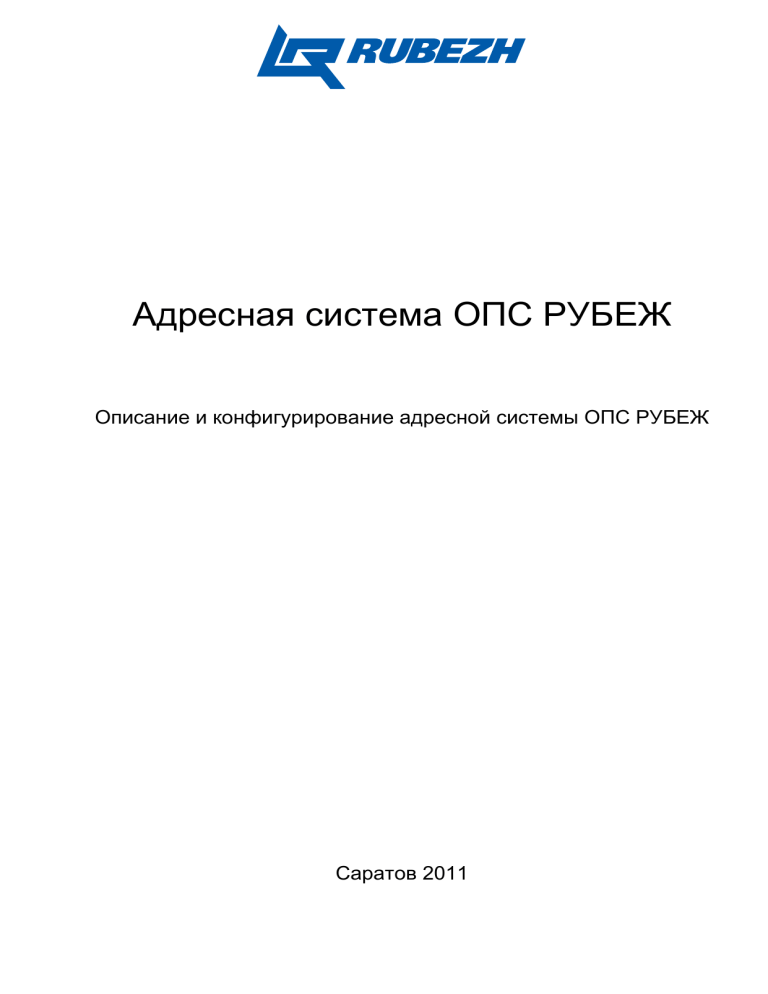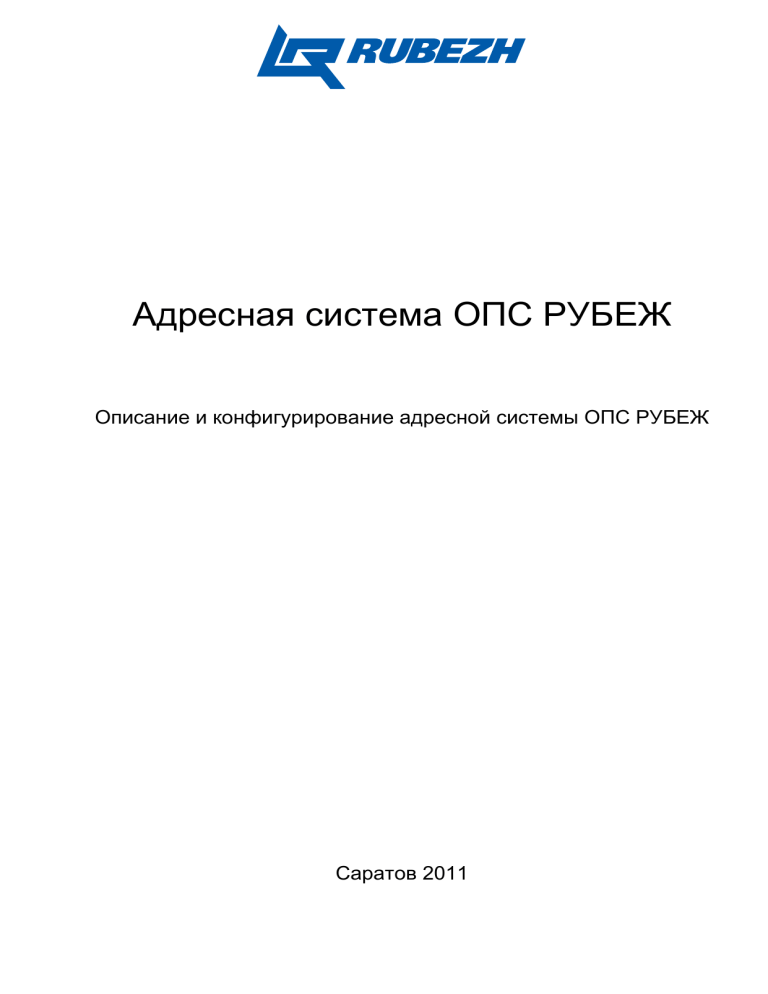
Адресная система ОПС РУБЕЖ
Описание и конфигурирование адресной системы ОПС РУБЕЖ
Саратов 2011
Содержание
1 Общее описание работы системы................................................................................. 4
1.1 Назначение ОПС «РУБЕЖ» .................................................................................... 4
1.2 Состав системы ОПС «РУБЕЖ» ............................................................................. 4
1.3 Функции приемно-контрольных приборов............................................................ 5
1.4 Построение адресных линий связи......................................................................... 10
1.5 Объединение приемно-контрольных приборов в сеть и подключение к
компьютеру ..................................................................................................................... 13
1.6 Организация передачи сообщений на мониторинговые станции ....................... 16
1.7 Возможности и особенности системы ОПС «РУБЕЖ»........................................ 20
2 Конфигурирование и настройка системы ОПС «РУБЕЖ»........................................ 25
2.1 Системные требования............................................................................................. 25
2.2 Установка ПО FireSec .............................................................................................. 25
2.3 Описание ПО FireSec «Администратор» ............................................................... 27
2.4 Описание «Дизайнера проекта».............................................................................. 28
2.5 Создание конфигурации системы ОПС «РУБЕЖ»............................................... 30
2.5.1 Добавление ПКП в проект и создание списка адресных устройств ............. 31
2.5.2 Создание зон и привязка к ним адресных устройств...................................... 38
2.5.3 Создание планов помещений и размещение на них зон и устройств ........... 49
2.5.4 Запись конфигурации в приемно-контрольные приборы .............................. 56
2.5.5 Создание конфигурации системы с водяным пожаротушением с
применением ППКПУ серии «Водолей» .................................................................. 60
2.5.6 Создание конфигурации системы охранной сигнализации на основе
прибора ППКОП Рубеж-2ОП ..................................................................................... 74
2.5.7 Создание перекрестных связей между ПКП в системе .................................. 96
3 Контактная информация................................................................................................ 99
2
Описание, принципы функционирования и конфигурирование адресной системы
охранно-пожарной сигнализации РУБЕЖ.
Настоящее руководство предназначено для изучения состава, построения и
принципов работы, а также создания и настройки конфигурации адресной системы
ОПС «РУБЕЖ».
Список принятых сокращений:
АЛС – адресная линия связи;
АПИ – адресный пожарный извещатель;
ИУ – исполнительное устройство;
КЗ – короткое замыкание;
НС – насосная станция;
ОПС – охранно-пожарная сигнализация;
ПК – персональный компьютер;
ПКП – приемно-контрольный прибор;
ПО – программное обеспечение;
ППКП – прибор приемно-контрольный пожарный;
ППКОП – прибор приемно-контрольный охранно-пожарный;
ППКПУ – прибор приемно-контрольный и управления пожарный.
3
1 Общее описание работы системы
1.1 Назначение ОПС «РУБЕЖ»
Система ОПС «РУБЕЖ» предназначена для защиты объекта системами
пожарной сигнализации, охранной сигнализации, оповещения о пожаре,
пожаротушения и дымоудаления. Система получает информацию о состоянии
объекта и в соответствие с ней управляет оповещением, пожарной автоматикой
защищаемого объекта, а также инженерными системами защищаемого объекта.
1.2 Состав системы ОПС «РУБЕЖ»
Для создания системы ОПС «РУБЕЖ» на объекте необходим приемноконтрольный прибор (ПКП). Он является центральным контроллером и выполняет
функции сбора и обработки информации, поступающей от адресных устройств,
управляет исполнительными устройствами, ведет журнал событий системы,
выполняет индикацию тревог, постановку на охрану, снятие с охраны.
Существует несколько ПКП тм «РУБЕЖ»:
Рисунок 1.1 ППКП 011249-2-1 «Рубеж-2АМ»;
Рисунок 1.2 ППКП 01149-4-1 «Рубеж-4А»;
Рисунок 1.3 ППКПУ 011249-2-1 серии «Водолей»;
Рисунок 1.4 ППКОП 011249-2-1 «Рубеж-2ОП».
Каждый ПКП имеет двухпроводные адресные линии связи (АЛС), на которые
подключаются все адресные устройства – извещатели, адресные метки, модули и
т.д. в произвольном порядке, т.е. устройства могут быть подключены не по порядку
адресов. ВАЖНО!!! В каждой АЛС не должно быть двух и более устройств с
одинаковыми адресами. Адрес должен быть уникален и задан в диапазоне от 1 до
250. Все АЛС в ПКП равнозначны. С прибором адресные устройства связаны по
протоколу RS-R. Прибор работает в соответствии с базой адресных устройств,
записанной в него с помощью «FireSec «Администратор».
Список адресных устройств системы тм «РУБЕЖ»:
ИП 212-64, извещатель пожарный дымовой адресно-аналоговый – для
обнаружения загораний, сопровождающихся появлением дыма.
ИП 212-64Р, радиоканальный извещатель пожарный дымовой адресноаналоговый – для обнаружения загораний, сопровождающихся появлением дыма.
ИП 101-29-A3R1, извещатель пожарный тепловой адресно-аналоговый – для
обнаружения загораний, сопровождающихся повышением температуры.
4
ИП 212/101-64A2R1, извещатель пожарный комбинированный адресноаналоговый – для обнаружения загораний, сопровождающихся появлением дыма
или повышением температуры.
ИПР 513-11, извещатель пожарный ручной адресный – для ручного включения
сигнала «Пожар».
ИПР 513-11Р, радиоканальный извещатель пожарный ручной адресный – для
ручного включения сигнала «Пожар».
МРК-30, модуль радиоканальный – для приема по радиоканалу, декодирования
сообщений от радиоканальных извещателей и передачи их в приемно-контрольный
прибор.
АМ-1, адресная метка – контроль 1 шлейфа, получение извещений от устройств с
выходом типа «сухой контакт», не питающихся от шлейфа.
АМ-4, адресная метка – контроль 4 шлейфов, получение извещений от устройств
с выходом типа «сухой контакт», не питающихся от шлейфа.
РМ-1, релейный модуль – содержит одно реле для управления исполнительными
устройствами.
РМ-2, релейный модуль – содержит два реле для управления исполнительными
устройствами.
РМ-К, релейный модуль – от 1 до 5 реле с контролем цепи до исполнительного
устройства.
ИЗ-1, изолятор шлейфа – размыкание части АЛС при обнаружении в ней
короткого замыкания.
МПТ-1, адресный модуль управления пожаротушением – управление
устройствами газового или порошкового пожаротушения, светозвуковым
оповещением.
МДУ-1 исп.1,2,3, адресный модуль управления клапаном дымоудаления –
управление электромеханическим приводом с возвратной пружиной, реверсивным
или электромагнитным приводами.
АМП-4, адресная пожарная метка – контроль четырех шлейфов сигнализации с
неадресными пожарными извещателями.
МРО-2, адресный модуль речевого оповещения – организация аварийного
автоматического речевого оповещения людей.
ШУН, адресные шкафы управления насосами (ШУН-5,5, ШУН-7,5, ШУН-15,
ШУН-55, ШУН-75, ШУН-110) – управление электроприводами исполнительных
устройств насосной станции.
ШУЗ-А, адресные шкафы управления задвижками (ШУЗ-А-0,37, ШУЗ-А-0,55,
ШУЗ-А-1,5, ШУЗ-А-4) – управление задвижками с электроприводами.
1.3 Функции приемно-контрольных приборов
Все приемно-контрольные приборы аналогичны друг другу, но каждый имеет
свои особенности. Выбор ПКП для установки на объекте зависит от конкретных
требований к функциям системы ОПС. Рассмотрим функции каждого ПКП.
5
1. Прибор приемно-контрольный пожарный адресный ППКП 011249-2-1
«Рубеж-2АМ». Предназначен для организации пожарной системы,
выполняющей функции пожарной сигнализации, радиоканальной
пожарной сигнализации, оповещения о пожаре, порошкового/газового
пожаротушения, дымоудаления. Прибор имеет 2 АЛС, на каждую из
которых подключается до 250 адресных устройств. Длина каждой АЛС – до
1000 м. Питание прибора – напряжением 12 В.
Рисунок 1.1
6
2. Прибор приемно-контрольный пожарный адресный ППКП 01149-4-1 «Рубеж4А». Предназначен для организации пожарной системы, выполняющей
функции
пожарной
сигнализации,
радиоканальной
пожарной
сигнализации,
оповещения
о
пожаре,
порошкового/газового
пожаротушения, дымоудаления. Прибор имеет 4 АЛС, на каждую из
которых может быть подключено до 250 адресных устройств, но не более 500
на весь прибор. Длина каждой АЛС – до 1000 м. Питание прибора –
напряжением 12 или 24 В.
Рисунок 1.2
7
3. Прибор приемно-контрольный и управления пожарный адресный ППКПУ
011449-2-1 серии «Водолей». Предназначен для организации пожарной
системы, выполняющей функции пожарной сигнализации, радиоканальной
пожарной сигнализации, оповещения о пожаре, порошкового/газового
пожаротушения, водяного/пенного пожаротушения, дымоудаления.
Прибор имеет 2 АЛС, на каждую из которых подключается до 250 адресных
устройств. Длина каждой АЛС – до 1000 м. Питание прибора – напряжением
12 В.
Рисунок 1.3
8
4. Прибор приемно-контрольный охранно-пожарный адресный ППКОП «Рубеж2ОП». Предназначен для организации охранной и пожарной системы,
выполняющих функции охранной сигнализации, пожарной сигнализации,
радиоканальной пожарной сигнализации, оповещения о пожаре,
порошкового/газового пожаротушения, дымоудаления. Прибор имеет 2
АЛС, на каждую из которых подключается до 250 адресных устройств. Длина
каждой АЛС – до 1000 м. Питание прибора – напряжением 12 или 24 В.
Рисунок 1.4
9
1.4 Построение адресных линий связи
Все адресные извещатели, адресные метки, модули соединяются с приемноконтрольным прибором посредством двухпроводной адресной линии связи. В
условиях сильных электромагнитных помех рекомендуется применять
экранированный кабель. Обмен информацией между устройствами и ПКП
осуществляется по протоколу обмена RS-R. Линия представляет собой витую пару
проводников. В конце линии оконечный резистор устанавливать не требуется.
Рекомендуется использовать кабели, предназначенные для монтажа систем
сигнализации типа КСПВ, КСПЭВ, негорючие КСВВ нг-LS, огнестойкие КПСВВнгLS, КПСЭнг- FRLS.
Оптимальная физическая топология АЛС – шина. Длина АЛС не должна быть
более 1000 м.
Рисунок 1.5
При необходимости можно использовать древовидную топологию АЛС. В этом
случае от основной магистрали в нужных местах АЛС делаются ответвления.
Рисунок 1.6
Для правильного построения линии связи рекомендуется использовать изоляторы
линии ИЗ-1. Они устанавливаются в разрыв линии в начале каждого ответвления.
Можно их устанавливать и в основной магистрали. В случае возникновения в АЛС
короткого замыкания ИЗ-1 отключает (изолирует) данный участок от остальной
линии, тем самым обеспечивая работоспособность остального участка АЛС. При
устранении КЗ изолятор автоматически восстанавливает работоспособность АЛС.
Защищаемый участок АЛС начинается у изолятора и заканчивается у следующего
10
изолятора или у последнего устройства линии. ИЗ-1 является безадресным
устройством и не имеет управления от ПКП.
Сопротивление каждого ответвления от основной магистрали должно быть не
более 50 Ом. Сопротивление между двумя ИЗ-1 должно быть также не более 50 Ом.
Суммарная длина всех проводов АЛС (основной магистрали + все ответвления) не
должна превосходить 1000 м.
Также имеется возможность организации кольцевой АЛС. При этом линия будет
иметь повышенную надежность за счет обмена данными со всеми устройствами при
обрыве АЛС в любом одном месте. При такой топологии к линии предъявляются те
же самые требования, что и при древовидной топологии.
На рисунке 1.7 показана организация кольцевой АЛС для ПКП Рубеж-2АМ и
ППКПУ серии «Водолей». Начало и конец кольцевой линии подключаются в один и
тот же клеммник АЛС на приборе, т.е. линия выходит из клемм АЛС1, проходит по
помещениям защищаемого объекта и возвращается обратно в клеммник АЛС1.
Кольцевая линия на АЛС2 подключается аналогично.
Рисунок 1.7
11
На рисунке 1.8 показана организация кольцевой АЛС для ПКП Рубеж-2ОП и
Рубеж-4А. Начало и конец кольцевой линии подключаются в разные клеммники
АЛС на приборе, т.е. линия выходит из клемм АЛС1, проходит по помещениям
защищаемого объекта и возвращается в клеммник АЛС2. В приборе Рубеж-2ОП
возможно организовать только одну кольцевую линию. Прибор Рубеж-4А имеет
возможность организации двух кольцевых линий – линия №1 клеммы АЛС1-АЛС2
и линия №2 клеммы АЛС3-АЛС4.
Рисунок 1.8
12
1.5 Объединение приемно-контрольных приборов в сеть и подключение к
компьютеру
Приемно-контрольные приборы системы ОПС «РУБЕЖ» могут объединяться
между собой в одну сеть с выводом информации о состоянии каждого прибора на
персональный компьютер (ПК).
Объединение в сеть ПКП используется, когда на объекте устанавливается сразу
несколько приборов. Это дает возможность создания единой системы из нескольких
приборов и подключения всей системы на один порт компьютера.
Рисунок 1.9
Построение системы ОПС «РУБЕЖ» основано на децентрализованном принципе,
т.е. в системе отсутствует ведущий (управляющий) приемно-контрольный прибор,
все приборы равноправны. Основой объединения приборов в систему служит линия
связи интерфейса RS-485. Для объединения приборов в интерфейс RS-485
необходимо контакты «D+», «D–» и «СОМ» приборов подключить соответственно к
линиям «DATA+», «DATA–» и «GND» интерфейса. Все приборы соединяются по
интерфейсу одной парой экранированных проводов, согласованной с двух сторон
согласующими резисторами. Номинал должен быть равным волновому
сопротивлению кабеля. Расположение приборов в линии произвольное. Длина
линии интерфейса RS-485 должна быть не более 1000 м.
Для линий интерфейса RS-485 рекомендуется использовать специализированный
кабель. Например, КИПЭВБВ, КИПЭПБП, КИПЭВКГ, КИПЭПКГ, КИПвЭВБВ,
КИПвЭПБП, КИПвЭВ, КИПвЭП, КИПвЭВКГ, КИПвЭПКГ или аналогичные.
При снижении требований к системе, а также при уменьшении протяженности
сети RS-485 допускается применять неспециализированные кабели типа «витая
пара». Например, допускается применение, КСПЭВ 2х0,64 при длине до 500 м, а
КСПЭВ 2х0,8 – до 600 м.
13
К одному или нескольким ППКП может быть подключен блок индикации
«Рубеж-БИ». Он предназначен для визуального отображения на встроенном
трехцветном светодиодном табло состояния зон, групп зон и исполнительных
устройств адресной системы. Блок индикации подключается в тот же самый
интерфейс RS-485, по которому объединены ППКП между собой. «Рубеж-БИ»
может работать как с одним ППКП, так и с несколькими сразу.
Для работы ППКП в сети RS-485 необходимо задать каждому прибору свой адрес
и скорость обмена по интерфейсу. Эти параметры прописываются в настройках
отдельно каждого ППКП. Для этого с клавиатуры прибора заходим в меню →
конфигурация → конфигурация ППКП и выставляем нужные параметры. Общее
количество ППКП и блоков индикации в одной сети RS-485 не должно превышать
32 приборов. ВНИМАНИЕ!!! При объединении приемно-контрольных приборов и
блоков индикации в сеть, каждый из них должен иметь уникальный сетевой адрес и
одинаковое для всех значение скорости обмена по сети. Параметры хранятся в
энергонезависимой памяти прибора и сохраняются при отключении питания.
Адреса приборов задаются в диапазоне от 1 до 100. Адреса 33 и 34 зарезервированы
под модули сопряжения МС-1 и МС-2.
Верхний уровень управления всей системой представлен персональным
компьютером – сервером. С помощью установленного на сервер ПО «FireSec»
производится конфигурация и настройка всей системы. Для конфигурации системы,
т.е. создания базы данных адресных устройств и задания логики включения
исполнительных устройств, обязательно использование компьютера с
установленным ПО «FireSec «Администратор». Для работы системы ОПС
«РУБЕЖ» использование компьютера не обязательно. С него осуществляется только
мониторинг и управление системой. Для этих задач необходимо использовать ПО
«FireSec «Оперативная задача».
Подключение адресных приемно-контрольных приборов к серверу реализуется с
помощью модулей сопряжения МС-1, МС-2 или непосредственно через USB
интерфейс на ППКП. Основным назначением модулей сопряжения является
обеспечение связи приемно-контрольных приборов с ПК – для конфигурирования
системы и построения верхнего уровня управления системой ОПС «РУБЕЖ».
Модуль МС-1 обеспечивает связь одной сети RS-485 приемно-контрольных
приборов с USB портом компьютера. Модуль МС-2 обеспечивает связь двух разных
сетей RS-485 приемно-контрольных приборов с USB портом компьютера. При
использовании МС-2 информация от приборов, находящихся в одной сети, не
передается к приборам другой сети, сети не связаны между собой. Каждый
приемно-контрольный прибор имеет возможность подключения к компьютеру
напрямую, используя встроенный в прибор интерфейс USB.
14
Рисунок 1.10
При объединении приемно-контрольных приборов общим интерфейсом RS-485,
между приборами могут быть реализованы перекрестные связи. В этом случае
появляется возможность управления адресными исполнительными устройствами,
подключенными к одному приемно-контрольному прибору, от другого приемноконтрольного прибора. Для этого в качестве устройств сопряжения адресных
приемно-контрольных приборов с сервером используются модули МС-1 и МС-2.
При подключении к серверу нескольких ППКП напрямую через USB, перекрестные
связи между приборами не могут быть реализованы.
Конфигурирование и мониторинг системы ОПС «РУБЕЖ» можно также
производить с помощью ПО «FireSec», установленного на удаленных рабочих
местах (компьютерах – клиентах) и подключенных к серверу по локальной сети.
Сервером становится компьютер, непосредственно к которому подключено
оборудование ОПС «РУБЕЖ». Сервер не накладывает ограничений на количество
подключенных к нему по локальной сети клиентов.
Для работы программы мониторинга системы «FireSec «Оперативная задача»
необходим ключ защиты. Без ключа программа работает в течение 5 минут и затем
останавливает мониторинг оборудования. Для работы программы настройки
15
конфигурации системы «FireSec «Администратор» ключ защиты не требуется. ПО
«FireSec» поставляется в комплекте с ППКП, а также доступно для скачивания на
нашем сайте www.rubezh.ru.
При обрыве связи по интерфейсу RS-485 между приемно-контрольными
приборами либо обрыве связи с верхним уровнем (сервером), каждый приемноконтрольный прибор продолжает полностью выполнять свои функции и
контролировать подключенные к нему по АЛС адресные модули и устройства.
1.6 Организация передачи сообщений на мониторинговые станции
Система ОПС «РУБЕЖ» имеет возможность организации передачи сигналов
своего состояния на пульт мониторинговых станций. Это реализуется с помощью
модулей сопряжения МС-03, МС-04 и УОО-ТЛ.
МС-3, модуль сопряжения – передача извещений на пульт мониторинговой
станции Альтоника.
Рисунок 1.11
Модуль МС-3 подключается к одному или нескольким приемно-контрольным
приборам по RS-485 интерфейсу (в сеть объединенных приборов). Он осуществляет
сбор событий от ПКП, преобразование этих событий в сообщения формата Contact
ID и доставку этих сообщений в передатчик RS-202TD (входит в состав системы
передачи извещений по радиоканалу Lonta-202, Альтоника). МС-3 подключается к
передатчику RS-202TD через интерфейс RS-485.
Для подключения ПКП адресной системы «РУБЕЖ» к системе передачи
извещений Lonta-202 необходимо выполнить следующие действия:
1. Обучить передатчик-коммуникатор RS-202TD и пульт централизованного
наблюдения RS-202PN согласно их руководствам по эксплуатации.
16
2. Сконфигурировать модуль МС-3. Для этого подключить МС-3 через USB
интерфейс к компьютеру с установленным ПО «FireSec», запустить «FireSec
«Администратор», открыть Дизайнер проекта. Создать конфигурацию системы – см.
раздел 2 настоящего руководства. В список устройств добавить МС-3, задать ему
адрес 124 или 125. МС-3 добавляется на СОМ-порт или на канал МС-1/МС-2.
Выделить МС-3 в списке устройств, открыть меню «Устройство», перейти в
подменю «USB» и выбрать пункт «Записать конфигурацию в устройство». Перед
записью конфигурации в МС-3 убедиться, что все приемно-контрольные приборы
присутствуют в конфигурации, иначе опрос подключенного к системе, но
отсутствующего в конфигурации ПКП производиться не будет. Скорость обмена по
RS-485 у МС-3 задается автоматически при записи конфигурации по USB и
соответствует той скорости, которая задана в параметрах СОМ-порта или модуля
МС-1/МС-2.
3. Подключить модуль МС-3 к ПКП адресной системы тм «РУБЕЖ» по
интерфейсу RS-485.
4. Подключить модуль МС-3 к передатчику-коммуникатору RS-202TD по
интерфейсу RS-485.
МС-4, модуль сопряжения – передача извещений на пульт мониторинговой
станции Навигард.
Рисунок 1.12
Модуль МС-4 подключается к одному или нескольким приемно-контрольным
приборам по RS-485 интерфейсу (в сеть объединенных приборов). Он осуществляет
сбор событий от ПКП, преобразование этих событий в сообщения формата Contact
ID и доставку этих сообщений в базовый GSM передатчик NV 2050 (входит в состав
системы передачи извещений по GSM каналу компании Навигард). МС-4
подключается к передатчику NV 2050 через интерфейс RS-485.
Для подключения ПКП адресной системы «РУБЕЖ» к системе передачи
извещений по GSM каналу Навигард, необходимо выполнить следующие действия:
17
1. Подключить и настроить станцию пожарного мониторинга NV DG2010 и
передатчик NV 2050 согласно их руководствам по эксплуатации.
2. Сконфигурировать модуль МС-4. Для этого подключить МС-4 через USB
интерфейс к компьютеру с установленным ПО «FireSec», запустить «FireSec
«Администратор», открыть Дизайнер проекта. Создать конфигурацию системы – см.
раздел 2 настоящего руководства. В список устройств добавить МС-4, задать ему
адрес 124 или 125. МС-4 добавляется на СОМ-порт или на канал МС-1/МС-2.
Выделить МС-4 в списке устройств, открыть меню «Устройство», перейти в
подменю «USB» и выбрать пункт «Записать конфигурацию в устройство». Перед
записью конфигурации в МС-4 убедиться, что все приемно-контрольные приборы
присутствуют в конфигурации, иначе опрос подключенного к системе, но
отсутствующего в конфигурации ПКП производиться не будет. Скорость обмена по
RS-485 у МС-4 задается автоматически при записи конфигурации по USB и
соответствует той скорости, которая задана в параметрах СОМ-порта или модуля
МС-1/МС-2.
3. Подключить модуль МС-4 к ПКП адресной системы тм «РУБЕЖ» по
интерфейсу RS-485.
4. Подключить модуль МС-4 в COM-порт GSM передатчика NV 2050 .
УОО-ТЛ, устройство оконечное объектовое
телефонным линиям на оборудование мониторинга.
–
передача
извещений
по
Рисунок 1.13
Устройство УОО-ТЛ подключается к одному или нескольким приемноконтрольным приборам по RS-485 интерфейсу (в сеть объединенных приборов).
УОО-ТЛ осуществляет сбор событий от ПКП, преобразование этих событий в
сообщения формата Contact ID и отправку этих сообщений в проводную
телефонную линию (линию АТС) на заданный номер дозвона, к которому
подключена мониторинговая станция (например, УОП-5 компании Проксима).
Для подключения ПКП адресной системы «РУБЕЖ» к системе передачи
извещений по телефонным линиям, необходимо выполнить следующие действия:
18
1. Подключить и настроить станцию пожарного мониторинга согласно ее
руководству по эксплуатации.
2. Сконфигурировать устройство УОО-ТЛ. Для этого подключить УОО-ТЛ через
USB интерфейс к компьютеру с установленным ПО «FireSec», запустить «FireSec
«Администратор», открыть Дизайнер проекта. Создать конфигурацию системы – см.
раздел 2 настоящего руководства. В список устройств добавить УОО-ТЛ (МС-ТЛ),
задать ему адрес, отличный от адресов приемно-контрольных приборов. УОО-ТЛ
добавляется на СОМ-порт или на канал МС-1/МС-2. На УОО-ТЛ щелкнуть правой
кнопкой мыши, выбрать «Свойства» и настроить параметры дозвона и необходимые
события.
Рисунок 1.14
Выделить УОО-ТЛ в списке устройств, открыть меню «Устройство», перейти в
подменю «USB» и выбрать пункт «Записать конфигурацию в устройство». Перед
записью конфигурации в УОО-ТЛ убедиться, что все приемно-контрольные
приборы присутствуют в конфигурации, иначе опрос подключенного к системе, но
отсутствующего в конфигурации ПКП производиться не будет. Скорость обмена по
RS-485 у УОО-ТЛ задается автоматически при записи конфигурации по USB и
соответствует той скорости, которая задана в параметрах СОМ-порта или модуля
МС-1/МС-2.
19
3. Подключить устройство УОО-ТЛ к ПКП адресной системы тм «РУБЕЖ» по
интерфейсу RS-485.
4. Подключить устройство УОО-ТЛ к телефонной линии. При необходимости к
УОО-ТЛ можно подключить телефонный аппарат, автоматически подключающийся
к телефонной линии в моменты, когда передача извещений отсутствует или
информатор выключен.
1.7 Возможности и особенности системы ОПС «РУБЕЖ»
Приемно-контрольные приборы «Рубеж-2АМ», «Рубеж-2ОП», «ППКПУ серии
«Водолей» имеют в своем составе по 2 адресные линии связи, «Рубеж-4А» – 4
адресные линии связи. На каждую АЛС может подключаться до 250 адресных
модулей и устройств, суммарно к каждому ПКП подключается не более 500
адресных устройств. Длина каждой АЛС – не более 1000 м. В контролируемые АЛС
можно включать только адресные модули и устройства тм «РУБЕЖ».
Приемно-контрольные приборы получают от адресных устройств сигналы
«Внимание», «Пожар», «Тревога», «Неисправность» и другие, значения
задымленности, запыленности дымовых извещателей и температуры тепловых
датчиков, а так же отображают на встроенном экране эти сообщения. При сработке
пожарных извещателей, пожарных или охранных адресных меток приемноконтрольные приборы выдают на свой экран соответствующие сообщения и
включают звуковую сигнализацию. При пожаре ПКП выдает команды на включение
исполнительных устройств оповещения, дымоудаления и пожаротушения. Все
события, происходящие в системе, заносятся в энергонезависимый журнал событий
и могут быть просмотрены на встроенном экране. Также, события передаются на
верхний уровень управления – сервер с ПО FireSec.
Адресные линии связи всех приемно-контрольных приборов имеют напряжение
24В. Питание «Рубеж-2АМ» и ППКПУ серии «Водолей» осуществляется
напряжением 12В, приборы «Рубеж-4А» и «Рубеж-2ОП» питаются напряжением
12В или 24В. Дымовые, тепловые, комбинированные и ручные адресные
извещатели, адресные метки АМ-1 и АМ-4, релейные модули РМ-1 и РМ-2, модуль
МДУ-1 исп.1 питаются от АЛС приемно-контрольного прибора. Все остальные
адресные устройства имеют внешнее питание.
Весь объект, защищаемый системой ОПС «РУБЕЖ», разделяется при
конфигурировании на зоны. Зоной может быть как отдельно комната, коридор, так и
целый этаж здания. Зона может быть пожарная или охранная. Каждая зона в
пределах одного ПКП должна иметь уникальный номер. Название зоны задается при
настройке системы и может быть произвольным.
Все адресные модули и устройства системы должны быть приписаны к зонам. К
пожарным зонам приписываются все адресные пожарные извещатели, адресные
метки, адресные модули и устройства. К охранной зоне можно приписать охранные
20
адресные метки АМ-1, АМ-4, АМП-4 и релейные модули РМ-1, РМ-2, РМ-К. Эти
устройства становятся охранными при задании в их настройках соответствующего
номера конфигурации. В системе ОПС «РУБЕЖ» адресных охранных извещателей
нет. Для построения охраны используются любые обычные охранные извещатели с
выходом типа «сухой контакт». Этот выход подключается на шлейф адресной метки
АМ-1, АМ-4 или АМП-4. Таким образом достигается адресность охранного
извещателя. При конфигурировании системы в свойствах адресной метки можно
выбрать тип подключенного к ней охранного извещателя – дверь, стекло, объем,
тревожная кнопка. Это позволяет получать более полную информацию о том, какой
конкретно охранный извещатель сработал.
Если зона назначена пожарной, то имеется возможность установки количества
адресных пожарных извещателей, при сработке которых приемно-контрольный
прибор выдает сигнал «Пожар» именно в этой зоне. Принцип действия пожарной
системы: от адресного пожарного извещателя или пожарной адресной метки на
ПКП приходит сигнал «Пожар». По адресу сработавшего извещателя прибор
определяет, в какой зоне произошло событие. На встроенный экран выводится
информация «Пожар в зоне ХХХ» и включается встроенная звуковая сигнализация.
Далее, прибор выдает управляющий сигнал на все адресные исполнительные
устройства, которые относятся только к данной зоне. Все ИУ запускаются и
начинают работать по заранее заданному в них алгоритму. ВНИМАНИЕ! Если в
настройках зоны установлен переход в состояние «Пожар» при сработке одного
извещателя (одной АМ, одного шлейфа АМП-4), то находящийся в этой зоне модуль
пожаротушения МПТ-1 не запустится. Для запуска МПТ-1 необходим переход зоны
в «Пожар» от 2-х и более извещателей. Устройства, не входящие в эту зону, где
произошел пожар, остаются в дежурном режиме. Сигнал «Пожар» сбрасывается
непосредственно с панели управления приемно-контрольного прибора. В одном
ПКП может быть создано до 500 пожарных зон.
Если зона назначена охранной, то она может быть обычная или с задержкой
входа/выхода. Охранная зона может иметь функцию «тихой тревоги», т.е. при
срабатывании зоны звуковое оповещение включаться не будет. Есть возможность
установки в охранной зоне «автоперевзятия» через заданное время. Если
установлено время автоперевзятия в зоне, то при неудачной постановке зоны на
охрану (в момент постановки один или несколько охранных извещателей находятся
в режиме «тревога», в шлейфе охранной метки обнаружена неисправность, открыта
крышка охранной метки) ПКП будет автоматически пытаться ставить данную зону
на охрану через заданный интервал времени. При устранении причины невзятия
ПКП возьмет зону на охрану при следующей попытке постановки. В одном ПКП,
имеющем функции охраны, может быть до 64 охранных зон. При тревоге в зоне на
экране ПКП отображается ее название и включается звуковое оповещение.
После включения ПКП (если система сконфигурирована уже) все пожарные
зоны автоматически ставятся на охрану и прибор ведет их мониторинг. Охранные
же зоны находятся в режиме «сняты с охраны». Чтобы ПКП начал их мониторинг,
необходимо поставить на охрану либо каждую отдельно зону, либо весь прибор
сразу. Это делается непосредственно с клавиатуры ПКП. Также, поставить или
21
снять с охраны зоны можно с использованием ключа Touch Memory и
подключенной к прибору выносной панели Touch Memory.
Во всех ПКП имеется разграничение полномочий пользователей с помощью
задания уровня доступа. Это достигается системой паролей. Каждому пользователю
присваивается свой пароль и определяется набор действий, которые он может
совершать. В пожарной системе есть 3 основных типа пользователей: дежурный,
инсталлятор и администратор. Дежурный имеет доступ к просмотру журнала
событий, просмотру устройств, управления ИУ системы и сбросу событий в зонах.
Инсталлятору доступны, кроме этих функций, еще и конфигурирование ПКП и
адресных устройств. Администратор имеет доступ полностью ко всем функциям,
включая задание паролей дежурного и инсталлятора. По умолчанию в приборе
пароли на всех этих пользователей не заданы, т.е. пустые. Задать их можно как с
клавиатуры ПКП при входе в соответствующее меню, так и с помощью ПО «FireSec
«Администратор» в «Дизайнере проекта». В охранной системе пользователи
создаются при конфигурировании системы. Максимальное количество
пользователей – 80. Создать пользователя можно непосредственно с ПКП, войдя с
клавиатуры в соответствующее меню, либо используя ПО «FireSec
«Администратор» в «Дизайнере проекта» при конфигурировании системы. Каждому
пользователю присваивается пароль (не должно быть двух одинаковых паролей) и,
при необходимости, ключ Touch Memory. При создании пользователей с меню
прибора имена будут вида «Пользователь 1», «Пользователь 2» и т.д. Если
пользователя создавать с ПО FireSec, то можно задать любое имя. Каждому
пользователю отдельно даются права на постановку зон на охрану и снятия с
охраны, а также прописываются те зоны, к которым у него будет доступ.
Пожарными зонами могут управлять только дежурный, инсталлятор или
администратор, настройкой всей системы – только инсталлятор и администратор, а
охранными зонами – только «Пользователь 1», «Пользователь 2» и т.д.
Все события, происходящие в системе, могут отображаться на мониторе
компьютера, используя ПО «FireSec «Оперативная задача». Если имеются
графические планы помещений, то на них отображаются состояния всех
размещенных зон и устройств. Кроме мониторинга, с «Оперативной задачи» можно
сбросить сигнал «Пожар», «Внимание», «Тревога» в сработавшей зоне, а также
поставить зону на охрану или снять с охраны.
В помещениях, где экономически нецелесообразна установка адресных
пожарных извещателей, могут применяться безадресные пороговые пожарные
извещатели. В систему они интегрируются с помощью устройства АМП-4, которое
имеет в своем составе 4 отдельных шлейфа и контролирует их на сработку
пожарных извещателей. В системе каждый шлейф имеет свой адрес. АМП-4 имеет
функцию защитного сброса. При сработке извещателя прибор снимает питание со
шлейфа, где произошла сработка, и снова его подает. Если через 15 секунд
происходит повторная сработка извещателя, АМП-4 формирует и передает в
приемно-контрольный прибор сигнал «Пожар». Если повторная сработка не
подтвердилась, АМП-4 передает сигнал «Внимание» и остается в дежурном режиме.
С помощью защитного сброса устраняются ложные сигналы пожарной тревоги.
Если в контролируемой зоне установлена сработка от 2 извещателей, то сигнал
22
«Пожар» появится только при сработке еще одного извещателя, находящегося в
другом шлейфе АМП-4.
В некоторых случаях на объекте или части объекта невозможна (нежелательна)
прокладка проводов АЛС. В этом случае в системе ОПС «РУБЕЖ» есть
возможность использования радиоканальной пожарной сигнализации. В ее состав
входит модуль радиоканальный (расширитель) МРК-30 и радиоканальные адресные
извещатели дымовые ИП 212-64Р и ручные ИПР 513-11Р. МРК-30 имеет внешнее
питание, извещатели – автономное от батареи. В АЛС приемно-контрольного
прибора подключается модуль радиоканальный МРК-30. Он по радиоканалу связан
с 30-ю адресными радиоканальными извещателями, которые передают в систему
информацию о своем состоянии (запыленность, задымленность, пожар). На один
ПКП может быть подключено до 14 радиоканальных модулей. МРК-30 имеет в
системе свой адрес и резервирует еще следующих 30 адресов под радиоканальные
извещатели. Для работы извещателя в системе, его необходимо зарегистрировать на
МРК-30. Для этого с клавиатуры ПКП заходим в меню в «Регистрацию РКустройств», вводим адрес МРК, выбираем тип извещателя, задаем адрес, который
будет у данного извещателя, и выбираем «Начать регистрацию». После этого жмем
и удерживаем 7 секунд кнопку на извещателе.
Наряду с пожарной сигнализацией и оповещением иногда необходимо объект
оборудовать водяным пожаротушением. Система ОПС «РУБЕЖ» позволяет это
сделать с применением прибора ППКПУ серии «Водолей». Водяное пожаротушение
в качестве исполнительных устройств, чаще всего, использует насосы, которые
приводят в действие трехфазные электродвигатели. Этими электродвигателями
управляют силовые шкафы ШУН. Они подключаются к ППКПУ только в АЛС №1 и
обмениваются информацией с прибором по протоколу RS-R. Кроме шкафов ШУН в
эту же АЛС могут быть включены все остальные адресные устройства –
извещатели, модули, адресные метки и т.д.
Все адресные устройства системы ОПС «РУБЕЖ» работают под управлением
приемно-контрольных приборов. Максимальное количество таких приборов в
системе, объединенных между собой одним интерфейсом RS-485, не может
превышать 32. В этом случае максимальное количество адресных устройств и
модулей может быть 16 000. Максимальное количество адресных устройств можно
увеличить, если использовать объединение приемно-контрольных приборов по
нескольким интерфейсам RS-485, т.е. на каждый интерфейс – по 32 прибора. В этом
случае каждый интерфейс RS-485 подключается на отдельный порт компьютера.
Все адресные устройства, входящие в систему ОПС «РУБЕЖ», имеют
настраиваемые параметры конфигурации под конкретные требования заказчика.
При поставке устройств с завода-изготовителя установлена конфигурация,
подходящая под некоторые средние требования типичного объекта. При включении
адресных устройств и модулей в систему они должны иметь свой адрес, который
задается при первоначальной настройке на объекте с помощью программатора
адресных устройств или приемно-контрольного прибора.
С использованием оборудования тм «РУБЕЖ» можно создать системы разного
уровня сложности и защитить от пожара и проникновения как простые, так и
серьезные объекты. Простые эконом класса (бюджетные) системы пожарной
23
сигнализации выполняют функции извещения о пожаре (пожарные датчики) и
функции оповещения о пожаре 1 и 2 уровня (световая и звуковая сигнализация).
Более сложные и функциональные системы пожарной безопасности имеют
возможность построения охранной сигнализации, пожарной сигнализации, газового,
порошкового, водяного и пенного пожаротушения, дымоудаления, а также
оповещения о пожаре 1, 2, 3 уровней, и реализуют различные функциональные
возможности.
24
2 Конфигурирование и настройка системы ОПС «РУБЕЖ»
Для того чтобы система ОПС «РУБЕЖ» выполняла мониторинг объекта, т.е.
приемно-контрольные приборы осуществляли контроль и управление адресными
устройствами, ее необходимо сконфигурировать. Конфигурирование системы
заключается в создании базы данных адресных устройств, которые будут
подключены к ПКП, объединении устройств в зоны, задании им логики работы и
записи созданной базы данных в ПКП.
Создание конфигурации системы производится только с компьютера. Для этого в
комплекте со всеми ПКП поставляется ПО «FireSec». ПО состоит из двух
приложений:
- FireSec Администратор – предназначен для создания и редактирования базы
данных адресных устройств, записи ее в ПКП, управления пользователями,
обновления программного обеспечения ПКП, создания отчетов о событиях в
системе, сохранения и восстановления конфигурации системы.
- FireSec Оперативная задача – предназначена для оперативного контроля
состояния защищаемого объекта и своевременного оповещения оператора о
тревогах или неисправностях, а также для регистрации и анализа происходящих
событий. Для работы этого приложения необходим ключ защиты. Он
устанавливается в USB порт компьютера, непосредственно к которому подключены
ПКП.
2.1 Системные требования
Операционная система: Windows 2000, XP, Windows 7. Рекомендуемая ОС Windows XP SP2. Требуется установленный протокол TCP/IP.
Файловая система: рекомендуемая файловая система - NTFS.
Аппаратное обеспечение: любой современный компьютер Более мощный ПК
обеспечит более комфортную работу (переключение между планами, отрисовку и
т.д.). Наличие USB-порта.
Указанные системные требования являются минимально возможными для
работы небольшой системы, для более больших систем потребуется более мощный
компьютер.
2.2 Установка ПО FireSec
Для установки программного обеспечения FireSec на компьютер необходимо
запустить файл rubezh_firesec_x_y.exe, где x_y – номер версии ПО. Откроется окно
начала установки.
25
Рисунок 2.1
По нажатию кнопки «Далее>» откроется следующее окно.
Рисунок 2.2
Программа потребует вставить ключ защиты в USB порт компьютера. Если в
дальнейшем планируется компьютер использовать для мониторинга системы, т.е.
пользоваться программой FireSec Оперативная задача, то необходимо установить
ключ в USB порт, иначе драйвера не будут установлены и мониторинг станет
невозможен. Если данный компьютер будет использоваться только для настройки
системы, то ключ защиты не потребуется и, соответственно, можно не ставить его в
USB-порт.
Далее указываем директорию установки (рекомендуется оставить директорию по
умолчанию), затем установщик запросит выбрать компоненты – выбираем
26
«Установка клиента и сервера». После указания всех параметров установки
нажимаем «Установить».
Рисунок 2.3
Если ключ защиты не потребуется, то снимаем галочку с пункта «Установить
драйвер ключа защиты», иначе оставляем ее и нажимаем «Завершить». Запустится
ПО FireSec «Администратор».
2.3 Описание ПО FireSec «Администратор»
Запустить ПО FireSec «Администратор» можно из меню Пуск → Все программы
→ FireSec → Администратор, либо с помощью ярлыка программы на рабочем столе.
Откроется окно, где необходимо будет ввести имя пользователя и пароль. В поле
имя пользователя вводим adm, поле пароль оставляем пустым (по умолчанию
пароля нет) и нажимаем «ОК». Откроется окно приложения «Администратор».
27
Рисунок 2.4
Приложение имеет несколько разделов для настройки и управления системой.
Слева располагается список доступных разделов, справа – функции, доступные в
данном разделе.
- Раздел «Устройства» позволяет вызвать «Дизайнер проекта», где
непосредственно происходит создание и управление конфигурацией подключенных
приборов и устройств. «Дизайнер проекта» является основным инструментом для
создания базы данных устройств и зон, находящихся в системе ОПС «РУБЕЖ».
- В разделе «Права» можно настроить права доступа пользователей к функциям
приложений «Администратор» и «Оперативная задача».
- Раздел «Журналы» предназначен создавать новые и изменять существующие
журналы событий системы, которые будут отображаться в «Оперативной задаче» с
фильтрацией по различным типам событий и категориям устройств.
- Раздел «Звуки» предназначен для настройки звуковой сигнализации
компьютера при ведении им мониторинга системы.
- Раздел «Отчеты» позволяет создавать и изменять пользовательские отчеты.
- В разделе «Дополнительно» производится резервное копирование всех
составляющих существующей конфигурации в файл, а также восстановление
конфигурации из ранее сохраненного файла.
2.4 Описание «Дизайнера проекта»
Дизайнер проекта – это основной инструмент программы, где происходит
создание и настройка конфигурации всей системы ОПС «РУБЕЖ», а также запись ее
в приемно-контрольные приборы. Создание и запись конфигурации является
28
обязательной процедурой при запуске системы в эксплуатацию. Без этого система
будет неработоспособной. Конфигурирование, т.е. создание базы данных устройств
и зон, производится только с помощью «Дизайнера проекта».
Внешний вид приложения представлен на рисунке 2.5.
Рисунок 2.5
Дизайнер проекта имеет 5 разных окон работы, переключение между которыми
осуществляется с помощью вкладок окон работы:
- Планы и устройства.
- Зоны.
- Направления тушения.
- Библиотека изображений.
- Настройка охранных приборов (вкладка появляется при добавлении в дерево
устройств ПКП с охранными функциями – Рубеж-2ОП).
В зависимости от выбранной вкладки меняется структура дизайнера проекта, т.е.
в каждой вкладке существует свой набор пунктов главного меню и кнопок на
панели инструментов. Также меняется содержимое основного окна. Например, для
режима «Планы» это список устройств и графический редактор, для режима «Зоны»
– список зон, для режима «Библиотека» – структура библиотеки и графический
редактор обозначений устройств на планах.
29
Описание всех пунктов меню подробно рассмотрено в «ПО ОПС FireSec.
Руководство администратора». Данное руководство находится в разделе программы
Помощь → Справка.
2.5 Создание конфигурации системы ОПС «РУБЕЖ»
Создание конфигурации системы рассмотрим на конкретном примере.
Необходимо оборудовать небольшой объект пожарной сигнализацией,
порошковым пожаротушением, речевым оповещением. Это реализуется с
применением ППКП «Рубеж-2АМ». Чтобы добавить в систему функции охранной
сигнализации – используем ППКОП «Рубеж-2ОП». Для установки на объекте
водяного пожаротушения применяем ППКПУ серии «Водолей». Напомним, что
приборы «Рубеж-2ОП» и ППКПУ серии «Водолей» содержат в себе все функции
прибора «Рубеж-2АМ», но для примера используем все 3 прибора.
Для примера возьмем небольшой объект, имеющий планировку следующего
вида:
Рисунок 2.6
Для начала определим необходимые адресные устройства и их количество для
установки в каждом помещении. В архив и бухгалтерию поставим по 2 дымовых
адресных извещателя, в IT-отдел и отдел логистики – по 1 извещателю. Для
экономии средств в оба коридора и лестницу поставим пороговые извещатели и
подключим их в нашу систему через АМП-4. Архив необходимо оборудовать
30
порошковым пожаротушением – туда поставим один МПТ-1. В случае пожара
отключать вентиляцию и управлять лифтами будем с помощью РМ-1 – 2 штуки,
клапан дымоудаления управляется с МДУ-1 – 1 штука. В коридоры ставим речевое
оповещение – МРО-1 – 1 штука, а также ручные пожарные извещатели – 3 штуки
ВАЖНО! Создание конфигурации системы в «Дизайнере проекта» можно
производить без подключения приемно-контрольного прибора к компьютеру.
При создании конфигурации системы ОПС «РУБЕЖ» в «Дизайнере проекта»
необходимо выполнить 3 основных шага:
1. Создать список адресных устройств, которые будут подключены к ПКП.
2. Создать зоны помещения и привязать к ним все адресные устройства.
3. Записать созданную конфигурацию в ПКП.
2.5.1 Добавление ПКП в проект и создание списка адресных устройств
Запускаем на компьютере «Дизайнер проекта». Окно будет выглядеть
следующим образом:
Рисунок 2.7
31
Все ПКП объединяются между собой по интерфейсу RS-485 и подключаются к
компьютеру через МС-1. Поэтому в дереве устройств на Компьютер localhost
127.0.0.1 щелкаем правой кнопкой мыши и выбираем «Подключить».
Рисунок 2.8
Откроется окно выбора устройств, где нужно выбрать «МС-1» и нажать «ОК».
Рисунок 2.9
32
В дереве устройств появится преобразователь МС-1. Далее задаем скорость
обмена МС-1 с ПКП. Выделяем мышкой МС-1 и под деревом устройств нажимаем
на значок
. Появятся свойства устройства, где необходимо выставить скорость.
Рекомендуемая скорость 38400 или 57600.
Рисунок 2.10
ВАЖНО! Такую же скорость обмена по RS-485 необходимо установить в
приемно-контрольных приборах, которые будут подключаться к данному МС-1.
Эта скорость у каждого прибора устанавливается через меню (с клавиатуры
прибора).
В дереве устройств справа от МС-1 нажимаем на , появится Канал. Щелкаем на
нем правой кнопкой мыши, выбираем подключить. Откроется окно выбора
устройства, где выбираем Рубеж-2АМ и нажимаем «ОК». В дереве устройств
появился прибор Рубеж-2АМ. Устанавливаем ему адрес 1.
33
Рисунок 2.11
Затем, необходимо добавить к прибору Рубеж-2АМ в список устройств все
адресные устройства, которые будут подключаться на АЛС данного ПКП. Это
делается аналогично предыдущим операциям: правой кнопкой мыши щелкаем на
Рубеж-2АМ, выбираем «Подключить».
Рисунок 2.12
34
Открывается окно выбора устройств. Из списка выбираем дымовой адресный
извещатель ИП 212-64 и нажимаем «ОК».
Рисунок 2.13
В списке устройств появился подключенный к прибору Рубеж-2АМ АПИ: ИП
212-64. Задаем ему нужный адрес, например 1.1. Первая цифра адреса (перед
точкой) показывает, к какой АЛС будет подключено устройство, вторая цифра –
непосредственно адрес (номер) устройства в линии.
ВНИМАНИЕ!!! Если устройство будет подключено к ПКП на АЛС №2, то
адрес этого устройства должен быть задан как 2.хх (2 – номер АЛС, хх –
непосредственно адрес в данной АЛС от 1 до 250). На одну АЛС не могут
подключаться устройства с одинаковым адресом (хх), на разные АЛС могут быть
подключены устройства с одинаковым адресом.
Аналогичным способом добавляем в список устройств прибора Рубеж-2АМ все
остальные устройства. Если необходимо добавить несколько устройств одинакового
типа, то нажимаем правой кнопкой на Рубеж-2АМ и выбираем «Подключить
несколько». В открывшемся окне выбираем тип устройства и задаем начальный и
конечный адреса этих устройств.
35
Рисунок 2.14
Нажимаем «ОК» и в списке появляется сразу заданное количество устройств.
После подключения всех необходимых устройств (в нашем примере это МПТ-1,
МРО-2, МДУ-1, АМП-4, РПИ, РМ-1) и задания им своих адресов получаем список
устройств, принадлежащих прибору Рубеж-2АМ:
Рисунок 2.15
Как можно увидеть из списка устройств, адреса устройствам можно задавать не
по порядку и в произвольной последовательности, т.е. нет ограничения какому
устройству какой адрес назначать (в диапазоне от 1 до 250).
Если модуль дымоудаления используется МДУ-1 исполнения 2 или исполнения
3, то в «Дизайнере проекта» выбираем МДУ-1.02/3, если используем МДУ-1
36
исполнения 1, то в «Дизайнере проекта» нужно выбрать МУКД или МУКО – в
зависимости от типа клапана дымоудаления или огнезащиты.
У устройства МПТ-1 есть возможность настройки дополнительных параметров,
таких как задержка на запуск и блокировка автозапуска. Чтобы их настроить
щелкаем в списке устройств на МПТ правой кнопкой мыши и в открывшемся
контекстном меню выбираем пункт «Свойства». Откроется окно настроек, где
можно задать задержку перед началом запуска тушения – этот параметр является
только информационным и не влияет на настройки задержки пуска МПТ. Он будет
отображаться в «Оперативной задаче» для информирования оператора об
оставшемся времени до пуска тушения. Чтобы информация была достоверной,
значение данного параметра рекомендуется устанавливать таким же, как и в
настройках МПТ.
Также в окне «Параметры модуля пожаротушения» можно поставить галочку
«Блокировка автозапуска». В этом случае МПТ не будет запускаться автоматически.
Пуск модуля будет происходить только после подтверждения с ПКП.
Рисунок 2.16
В коридорах нашего помещения мы используем устройство АМП-4 – для
подключения к нему пороговых извещателей. Одна адресная метка АМП-4 имеет в
своем составе 4 шлейфа сигнализации. Каждому шлейфу соответствует свой адрес.
В системе (программе) каждый шлейф прописывается как АМП-4 со своим адресом.
При задании адреса физическому устройству АМП-4 (как это сделать будет описано
в следующем разделе), мы задаем адрес только первому шлейфу, остальным трем
шлейфам адреса присваиваются автоматически в порядке возрастания. Мы будем
использовать только 3 шлейфа адресной метки, поэтому в список устройств
добавляем 3 устройства АМП-4 и каждому присваиваем отдельный адрес – 1.21,
1.22, 1.23. Т.к. физическое устройство занимает 4 адреса, то адрес 1.24 получается
тоже занят (под шлейф №4), но в системе он использоваться не будет. Поэтому, при
добавлении других устройств адрес 1.24 мы пропускаем и продолжаем нумерацию с
адреса 1.25. Если какому-либо устройству присвоим адрес 1.24 (в данном случае), то
в системе может возникнуть конфликт адресов и сбой в работе.
37
2.5.2 Создание зон и привязка к ним адресных устройств
После создания списка всех устройств следующий этап конфигурирования
представляет собой создание зон и привязка к ним устройств.
Зона – именованное контролируемое пространство, имеющее уникальный номер
в пределах системы. Другими словами, зона представляет собой помещение или
часть помещения с установленными извещателями, адресными метками,
исполнительными устройствами.
Зона обязательно должна содержать хотя бы одно из устройств извещения о
пожаре – ИП 212-64, ИП 212/101-64-A2R1, ИП 101-29-A3R1, ИПР 513-11, ИП 21264Р, ИПР 513-11Р, АМ-1, АМП-4. Любое из этих устройств может входить только в
одну зону. Зона может не содержать в своем составе исполнительных устройств –
МПТ-1, МРО-2, МДУ-1 и т.д. В свою очередь, любое исполнительное устройство,
кроме МПТ-1, может входить сразу в несколько зон.
На вкладках окон работы выбираем вкладку «Зоны». Программа изменит вид
окна на следующий:
Рисунок 2.17
В данном окне работы отображаются 3 окна:
- Окно «список зон» – тут отображаются все имеющиеся в системе зоны.
- Окно «список устройств, входящих в данную зону» – отображаются все
устройства, которые приписаны к данной конкретной зоне, которая выделена в окне
«список зон».
38
- Окно «список устройств, не входящих в данную зону» – отображаются все
устройства, которые не входят в конкретную зону, выделенную в окне «список зон».
Эти устройства могут быть добавлены в выделенную зону.
В окне «список зон» щелкаем правой кнопкой мыши и в открывшемся
контекстном меню выбираем «Новая зона». То же действие можно сделать, нажав
на значок
на панели инструментов. Откроется окно «создание новой зоны»:
Рисунок 2.18
Задаем в нем номер зоны и наименование зоны (Архив). Переходим на вкладку
«Настройки зоны». Там необходимо указать:
- назначение зоны – в данном случае это пожарная зона;
- число датчиков для формирования сигнала «Пожар» – этот параметр определяет
минимальное количество сработавших в зоне извещателей, адресных меток АМ-1
или шлейфов АМП-4 для возникновения в данной зоне сигнала «Пожар». В случае
если в зоне сработает количество извещателей, меток или шлейфов меньше, чем
установлено этим параметром – в зоне будет лишь сигнал «Внимание». Это не
относится к ручному пожарному извещателю – при его сработке сигнал «Пожар» в
зоне появится независимо от установленного значения этого параметра.
- время эвакуации – информационный параметр, применяется в зоне, содержащей
МПТ-1. Параметр предназначен для отображения в «Оперативной задаче» окна
отсчета времени до запуска МПТ-1. Для корректного отображения необходимо
указывать такое же значение, как время задержки выхода тушения в настройках
МПТ-1.
39
Рисунок 2.19
В зоне «Архив» нам необходимо организовать порошковое тушение (модуль
МПТ-1), поэтому в настройках зоны «число датчиков» задаем 2. Это минимальное
количество, при котором запустится модуль МПТ-1. Если в настройках зоны
поставим число датчиков 1, то сигнал «Пожар» при сработке одного датчика
появится в зоне, но модуль МПТ-1 не запустится.
После задания всех настроек зоны «Архив» нажимаем «ОК». В окне «список
зон» появляется зона «Архив», а в окне «список устройств, не входящих в зону»
отображаются устройства, которые можно добавить в зону. В этом списке показаны
только те устройства, которые приписываются только в одну зону. Устройства,
которые могут относиться сразу к нескольким зонам (МРО-2, МДУ-1, РМ-1 и т.д.),
приписываются к зонам из окна «Планы». Как это сделать будет рассмотрено чуть
ниже.
40
Рисунок 2.20
В окне «список зон» выделяем зону «Архив», затем в окне списка устройств
выделяем то устройство, которое нужно добавить в эту зону. В данную зону
приписываем АПИ `ИП 212-64` с адресом 1.1 – выделяем его и нажимаем кнопку
«Добавить в зону». То же самое делаем с АПИ `ИП 212-64` адрес 1.2 и МПТ адрес
1.25. Добавленные устройства появились в окне «список устройств, входящих в
зону».
41
Рисунок 2.21
Аналогично описанным действиям создаем все зоны в помещении и
приписываем к ним необходимые устройства. Все устройства, находящиеся в
нижнем списке, должны быть приписаны к каким-либо зонам. Получится
следующее:
42
Рисунок 2.22
Далее, необходимо приписать исполнительные устройства к зонам, и задать
условия их включения. Для этого переходим обратно на вкладку «Планы». Видим,
что напротив каждого извещателя и адресной метки в графе «Зона» (рядом с
адресом) указано название зоны, к которой относится устройство. Напротив
исполнительных устройств в этом поле зоны не указаны.
43
Рисунок 2.23
Для указания зон мышкой щелкаем в графе «Зона» напротив каждого
исполнительного устройства и задаем параметры. Припишем модуль МРО-2 к
зонам, от которых он будет запускаться: щелкаем напротив МРО-2 в данную графу
– на рисунке 2.23 показано красным прямоугольником. Открывается окно настройки
включения по состоянию зон:
44
Рисунок 2.24
В нем выбираем из списка (открывается в окошке «состояние» по нажатию на
) состояние «Пожар», в следующем окошке выбираем «в любой зоне из». Далее,
мышкой нажимаем на надпись «Нажмите для выбора зон» – появляется окно со
списком зон:
Рисунок 2.25
В правой части находится список зон, к которым можно привязать устройство (в
данном случае МРО-2), в левой – список зон, к которым уже приписано устройство
45
(при первой настройке список пустой). Для добавления конкретной зоны к
устройству в правом списке выбираем зону и нажимаем
. Эта зона появляется в
левом списке. Если необходимо добавить все зоны, то нажимаем кнопку
.
Оповещение должно включиться при пожаре в любой зоне, поэтому для МРО-2
выбираем все зоны и нажимаем «ОК». Получается окно вида:
Рисунок 2.26
В данном окне видим (показано красным прямоугольником), что МРО-2 будет
включаться при состоянии «Пожар» в любой зоне из 1–7. Нажимаем «ОК». Эти
настройки отображаются в дереве устройств в графе «Зона» напротив МРО-2:
46
Рисунок 2.27
Аналогичным образом приписываем всем исполнительным устройствам зоны, от
которых они будут срабатывать.
После этих действий в окне работы «Зоны» при выборе конкретной зоны можем
видеть полный список устройств, которые относятся к этой зоне. При выделении
исполнительного устройства в этом списке становится активной кнопка «Логика»,
по нажатию на которую открывается окно «Настройка включения по состоянию
зон» (рисунок 2.26), где можно просмотреть и отредактировать настройки
включения ИУ.
47
Рисунок 2.28
После создания зон и приписывания к ним всех устройств можно проверить
созданный проект на корректность. Для этого необходимо нажать на значок
,
расположенный на панели инструментов. Если имеются какие-либо ошибки в
проекте, то их список будет выведен в нижней части экрана.
Рисунок 2.29
48
При двойном клике левой кнопкой мыши на ошибке, программа автоматически
выделит в списке устройств то устройство, где обнаружена ошибка, либо выделит
зону, если ошибка связана с зоной. Для работы системы все ошибки должны быть
устранены, иначе конфигурация не будет записана в прибор.
Для сохранения созданного проекта в программе нужно нажать кнопку
«Применить», расположенную на панели инструментов – вверху экрана, в центре.
2.5.3 Создание планов помещений и размещение на них зон и устройств
Если на объекте, где установлена система ОПС «РУБЕЖ», будет использоваться
для мониторинга компьютер с ПО «Оперативная задача», то для большей
информативности и удобства необходимо в проекте создать графические планы
помещений и разместить на них зоны с устройствами. Для этих целей в «Дизайнере
проекта» переходим в окно работы «Планы».
Графический план можно создать двумя способами.
Первый способ. Импортировать заранее отрисованную планировку из файла
автокада в формате dxf. Для этого нажимаем кнопку «Действия» (находится вверху
окна графического редактора), далее Помещение → Импорт
Рисунок 2.30
Откроется окно выбора файла, где указываем интересующий файл и нажимаем
«ОК». Открывается окно импорта нового помещения:
49
Рисунок 2.31
В нем указываем наименование и требуемые размеры помещения и нажимаем
«ОК». В окне графического редактора отображается выбранная планировка.
Второй способ. Создать новое помещение. Для этого нажимаем кнопку
«Действия» (находится вверху окна графического редактора), далее Помещение →
Добавить… Откроется окно «Новое помещение»
Рисунок 2.32
где указываем наименование и задаем необходимые размеры помещения.
В окне графического редактора появится чистый лист с заданными размерами:
50
Рисунок 2.33
На этом листе с помощью инструментов графического редактора (обведены
красной рамкой) рисуем нужную планировку. Есть возможность загрузить в
планировку готовую картинку – в формате jpg, bmp, wmf и др. На панели
инструментов нажимаем на кнопку
и с помощью мыши указываем область на
листе, в которую будет вписана картинка. После этого открывается окно «Рисунок»,
в нем нажимаем кнопку «Считать из файла» и указываем файл с картинкой.
Нажимаем «ОК». В окне «Рисунок» появляется изображение предварительного
просмотра из выбранного файла.
51
Рисунок 2.34
Жмем «ОК» и рисунок загружается в выбранную область на странице:
Рисунок 2.35
После отрисовки плана или загрузки готовой картинки разместим на плане ранее
созданные зоны. Для этого на панели инструментов есть функциональные кнопки
и
– на рисунке 2.35 обведены красным цветом. При выборе первой
«Зона»
52
кнопки можно на плане нарисовать зону прямоугольной формы, при выборе второй
– многоугольной формы.
и с помощью
Разместим на плане зону «Архив». Выберем инструмент «Зона»
левой кнопки мыши обозначим на плане область, где будет изображаться зона.
После этого откроется окно «Зона»:
Рисунок 2.36
В окне «Выбор зоны» нажимаем
и в открывшемся списке выбираем зону
«Архив». Кнопка «Новая» открывает дополнительные функции окна (на рисунке
2.36 показаны красным прямоугольником), с помощью которых можно создать
новую зону – ввести номер, наименование зоны и по нажатию «Дополнительно»
(открывается окно как на рисунке 2.19) настроить параметры создаваемой зоны.
Рисунок 2.37
53
После выбора нужной зоны (в нашем случае – Архив) нажимаем «ОК» и на плане
появляется изображение выбранной зоны.
Рисунок 2.38
Далее, на план в созданную зону размещаем устройства из списка устройств. В
зону «Архив» у нас входят извещатели ИП 212-64 с адресами 1.1 и 1.2 и МПТ-1 с
адресом 1.25. В списке устройств с левой стороны от АПИ: ИП 212-64 адрес 1.1
нажимаем на значок . Возле курсора мыши появляется картинка
,
а при наведении на план курсор меняет свой вид на обозначение извещателя . При
попадании курсора на плане в ту зону, к которой относится извещатель, картинка
. Это позволяет при размещении визуально
меняет цвет на зеленый
увидеть когда устройство находится в своей зоне.
Размещаем АПИ: ИП 212-64 адрес 1.1 в зоне «Архив» на плане с помощью левой
кнопки мыши.
54
Рисунок 2.39
В списке устройств возле уже размещенного на плане устройства значок
сменяется на .
Аналогичным образом добавляем на план все остальные зоны и помещаем в них
соответствующие устройства. Получается следующая картинка:
55
Рисунок 2.40
В коридорах на плане размещены по несколько изображений извещателей, но к
каждому коридору относится одно устройство АМП-4. Чтобы разместить несколько
изображений одного устройства на плане, необходимо включить множественную
визуализацию устройства. Для этого в списке устройств щелкаем правой кнопкой
мыши на нужном устройстве и в открывшемся контекстном меню выбираем пункт
«Множественная визуализация».
После создания плана необходимо нажать кнопку «Применить», для того, чтобы
план сохранился в памяти программы и в дальнейшем отображался в программе
мониторинга «Оперативная задача».
2.5.4 Запись конфигурации в приемно-контрольные приборы
Следующим шагом подготовки системы к работе является запись созданной
конфигурации в ПКП.
Перед процессом записи необходимо ПКП подключить к компьютеру. Это
можно сделать двумя способами:
56
- подключить RS-485 интерфейс ПКП к клеммам RS-485 модуля сопряжения МС1, а модуль сопряжения МС-1 с помощью USB-интерфейса подключить к
компьютеру.
- подключить ПКП к компьютеру напрямую, используя встроенный в ПКП USBинтерфейс.
В зависимости от того, как подключен прибор к компьютеру, немного отличается
алгоритм записи в прибор.
Если ПКП подключен через модуль сопряжения МС-1, то в настройках прибора
(меню → конфигурация → конфигурация ППКП) адрес прибора и скорость
установить такими же, как были установлены в списке устройств в «Дизайнере
проекта» (скорость устанавливали у МС-1). Чтобы определить есть связь
компьютера с прибором или нет, можно воспользоваться функцией чтения
информации о приборе. На вкладке «Планы» выделяем прибор «Рубеж-2АМ»,
открываем подменю «Устройство» и там выбираем пункт «Информация об
устройстве».
Рисунок 2.41
Программа должна выдать сообщение вида:
Рисунок 2.42
57
Если такого сообщения программа не выдала, то необходимо добиться связи
ПКП и компьютера, прежде чем записывать конфигурацию.
Для записи созданной конфигурации в прибор, на вкладке «Планы» выделяем
прибор «Рубеж-2АМ», открываем подменю «Устройство» и там выбираем пункт
«Записать конфигурацию в устройство»:
Рисунок 2.43
После этого программа выдаст сообщение
Рисунок 2.44
и при нажатии «ОК» начнется процесс записи конфигурации в прибор.
Если ПКП подключен к компьютеру напрямую через USB-интерфейс, то
проверить, есть ли связь с прибором можно с помощью функции чтения
информации о приборе. Для этого на вкладке «Планы» в списке устройств выделяем
58
прибор «Рубеж-2АМ», открываем подменю «Устройство», в нем выбираем пункт
«USB>» и далее «Информация об устройстве».
Рисунок 2.45
В результате программа должна выдать сообщение вида:
Рисунок 2.46
Для записи созданной конфигурации в прибор, на вкладке «Планы» выделяем
прибор «Рубеж-2АМ», открываем подменю «Устройство», далее выбираем «USB>»
и там выбираем пункт «Записать конфигурацию в устройство»:
59
Рисунок 2.47
После этого программа выдаст сообщение
Рисунок 2.48
и при нажатии «ОК» начнется процесс записи конфигурации в прибор.
После завершения записи конфигурации прибор
мониторинг подключенных на АЛС адресных устройств.
Рубеж-2АМ
начинает
2.5.5 Создание конфигурации системы с водяным пожаротушением с
применением ППКПУ серии «Водолей»
В некоторых случаях на объектах требуется установка системы ОПС с
функциями управления водяным пожаротушением. В линейке приемноконтрольных приборов «РУБЕЖ» для этих целей имеется прибор ППКПУ серии
«Водолей». Данный прибор объединяет в себе возможности управления системой
пожарной
сигнализации,
речевым
оповещением,
дымоудалением,
60
порошковым/газовым пожаротушением (как ППКП Рубеж-2АМ), а также водяным
пожаротушением с применением шкафов управления насосами ШУН.
Конфигурирование системы на основе ППКПУ серии «Водолей» производится
аналогично системе под управлением ППКП Рубеж-2АМ.
В нашем примере, рассмотренном в предыдущих разделах, расширим созданную
ранее систему на приборе Рубеж-2АМ водяным спринклерным пожаротушением
под управлением ППКПУ серии «Водолей».
Для организации на объекте водяного спринклерного пожаротушения
необходимо следующее оборудование:
- 2 шкафа управления насосом ШУН – для подключения электропривода
основного насоса и резервного насоса;
- 1 шкаф управления насосом ШУН – для подключения электропривода Жокейнасоса (поддерживает давление в системе в дежурном режиме);
- 1 шкаф управления задвижкой ШУЗ – подключение электропривода вводной
задвижки;
- 5 адресных меток АМ-1 – контроль прохождения воды по 3-м направлениям,
сигнал на запуск насосов, контроль воды в питающем водопроводе;
- 1 ИПР – для ручного запуска насосной станции.
Для более полного и наглядного представления того, что мы хотим
сконфигурировать,
приведем
графическую
схему
системы
водяного
пожаротушения:
Рисунок 2.49
Итак, после того, как определили состав оборудования, которое нам потребуется,
необходимо проделать те же самые 3 шага по созданию конфигурации, описанные в
пункте 2.5 – создание списка адресных устройств, создание зон и привязки к ним
адресных устройств, запись конфигурации в ПКП.
61
В «Дизайнере проекта» на вкладке «Планы» добавляем БУНС (именно так
называется ППКПУ серии «Водолей» в программе) в имеющийся список устройств
– аналогично добавлению прибора Рубеж-2АМ (описано в пункте 2.5.1). Т.к.
приборы будут находиться в одной сети, задаем адрес БУНСа, отличный от адреса
Рубеж-2АМ, например 2.
.
Выделяем мышкой БУНС и под списком устройств нажимаем на значок
Появятся свойства устройства:
Рисунок 2.50
Там настраиваем следующие параметры прибора и системы тушения:
- Таймаут пуска – время задержки запуска насосов, от 0 до 60 сек.
- Время тушения – время работы насосов при тушении, от 10 до 600 минут.
- Количество основных пожарных насосов.
- Время пуска насосов – настраивается промежуток времени (от 0 до 10сек)
между запуском первого и второго насоса, второго и третьего, и т.д. в случае, если
количество основных пожарных насосов 2 и более. Это необходимо для защиты
силовой электросети, питающей насосы, от перегрузки, которая может возникнуть
при одновременном запуске сразу нескольких насосов.
Какие из установленных в системе насосов будут основными, а какие
резервными, определяется прибором исходя из общего количества пожарных
насосов и количества основных насосов. Основные насосы всегда имеют адрес
меньший, чем резервные. Например, в системе установлены 5 пожарных насосов (5
шкафов управления насосом ШУН). Они имеют адреса с 1 по 5. В настройках
БУНСа ставим количество основных пожарных насосов – 2. Тогда насосы с
адресами 1 и 2 будут основными – будут запускаться при сигнале «Пожар», а
насосы с адресами 3, 4, 5 будут резервными – будут запускаться при отказе
основных насосов. По мере отказа основных насосов, резервные насосы
запускаются в порядке возрастания адресов, т.е. при отказе насоса с адресом 1 или 2
будет запущен насос с адресом 3, при отказе еще одного из работающих насосов –
запустится насос с адресом 4, и т.д. В системе, при «пожаре», всегда
62
поддерживается количество запущенных насосов равное заданному количеству
основных насосов.
В нашем примере параметр «количество основных пожарных насосов» ставим 1,
общее количество пожарных насосов – 2, поэтому насос с адресом 1 будет
основным, а насос с адресом 2 – резервным.
После настройки параметров системы тушения переходим к добавлению насосов
в список устройств. Нажимаем мышкой на значок напротив БУНСа, раскрывается
список, где видим, что к нему уже подключена насосная станция НС.
Рисунок 2.51
Насосная станция представляет собой совокупность насосов, подключенных к
прибору ППКПУ «Водолей», она не является самостоятельным отдельным
устройством. Но в проекте шкафы управления насосами (насосы) подключаются
именно к НС. Выделяем НС в списке устройств, нажимаем на ней правой кнопкой
мыши и в контекстном меню выбираем «Подключить». Откроется окно со списком
насосов:
63
Рисунок 2.52
Выбираем из списка Насос и нажимаем «ОК». Он появляется в списке устройств,
подключенный к НС:
Рисунок 2.53
Устанавливаем насосу адрес 1. Аналогично подключаем к НС второй насос,
устанавливаем адрес 2, и Жокей-насос.
64
Рисунок 2.54
В системе Жокей-насос может быть только один, поэтому адрес для него в
конфигурации не задается. Также в единственном числе должны быть Дренажный
насос, Компрессор и Насос компенсации утечек – если есть необходимость в их
использовании. Максимальное количество пожарных насосов – 8, поэтому для них
обязательно задание адресов в конфигурации в диапазоне от 1 до 8. Всем насосам
(физическим устройствам ШУН) адреса задаются с помощью DIP-переключателей,
расположенных на контроллере шкафа. Подробнее это описано в паспортах на
ШУН.
ВНИМАНИЕ!!! Все насосы подключаются к прибору ППКПУ «Водолей» только
в АЛС№1.
После подключения всех необходимых насосов добавляем к прибору остальные
устройства – АМ-1, ИПР, Задвижку (ШУЗ). Делается это аналогично добавлению
устройств к прибору «Рубеж-2АМ» – в списке устройств правой кнопкой мыши
щелкаем на БУНС, выбираем «Подключить», в открывшемся списке устройств
выбираем нужное, нажимаем ОК, задаем адрес устройства.
В приборе ППКПУ «Водолей» на АЛС№1 под насосы отводятся адреса 1.1 –
1.15. Также, в приборе имеется контроль наличия воды в питающем водопроводе.
Это реализуется адресной технологической меткой с адресом 1.16. Всем остальным
устройствам, подключаемым на АЛС№1, рекомендуется задавать адреса, начиная с
адреса 1.20, чтобы по ошибке не задвоить адрес насоса и любого другого адресного
устройства.
В результате добавления всех нужных нам устройств получаем список
следующего вида:
65
Рисунок 2.55
В свойствах адресной метки с адресом 1.16 (контроль питающего водопровода)
можно прописать сообщения, которые будут выдаваться на ПКП при сработке и
восстановлении метки. Для этого выделяем в списке АМ-1Т с адресом 1.16, ниже
, внизу появятся параметры, где задаем
списка устройств нажимаем на значок
Сообщение для нормы и Сообщение для сработки:
Рисунок 2.56
После создания списка устройств создаем зоны для БУНСа и привязываем к ним
все устройства. Процесс создания зон и добавления в них устройств аналогичен
тому, как это описано выше для прибора Рубеж-2АМ. Кратко напомним алгоритм:
переходим на вкладку «Зоны», там создаем необходимое нам количество зон (по
или в списке зон по правой кнопке мыши – Новая зона), настраиваем
кнопке
параметры каждой зоны (наименование, назначение зоны, количество датчиков для
сигнала «Пожар») и привязываем в каждую зону нужные устройства.
В нашем примере к списку зон, которые создавали раньше для ППКП Рубеж2АМ, добавляем 4 новых зоны «Направление 1», «Направление 2», «Направление 3»
и «Гидропуск».
66
Рисунок 2.57
В свойствах этих зон указываем, что зона является пожарной и число датчиков
для формирования сигнала «Пожар» ставим 1.
Итак, у нас получилось 4 зоны в системе водяного пожаротушения. 3 из них
контролируют направления тушения – на каждое направление ставится узел
управления и контролирует прохождение воды. Спринклерная система
водозаполненная и в дежурном режиме вода в трубах стоит на месте. Как только
какой-нибудь спринклер из любого направления открылся (при пожаре от
повышения температуры), в этом направлении вода начинает проходить. Это
67
фиксируется узлом управления, и он дает сигнал на адресную метку, которая
приписана к зоне данного направления. АМ-1, в свою очередь, дает сигнал «Пожар»
на приемно-контрольный прибор. Поэтому в зоны «Направление 1», «Направление
2», «Направление 3» добавляем только по одной адресной метке АМ-1 (адреса 1.21
– 1.23), чтобы увидеть, в каком направлении «Пожар».
Четвертая добавленная зона отвечает за запуск насосной станции. В зону
«Гидропуск» добавляем оставшуюся адресную метку АМ-1 с адресом 1.24 и ИПР.
Эта АМ-1 является контролирующим устройством манометра. Манометр, в случае
падения давления в пожарном трубопроводе (а это означает, что вода пошла в
какое-либо направление для тушения), передает сигнал адресной метке и в зоне
возникает сигнал «Пожар». Этот сигнал можно дать вручную, нажав ИПР в этой
зоне. При «Пожаре» в зоне «Гидропуск» у нас должна открыться задвижка и
запуститься насосная станция для подачи воды на тушение, поэтому необходимо
приписать к этой зоне Задвижку и Насосную станцию. Это делается следующим
образом: переходим на вкладку «Планы», в списке устройств с правой стороны от
насосной станции (НС) в графе «Зона» щелкаем левой кнопкой мыши 2 раза:
Рисунок 2.58
В открывшемся окне указываем состояние «Пожар» и выбираем из списка зону
«Гидропуск», нажимаем «ОК».
68
Рисунок 2.59
Аналогичными действиями привязываем задвижку к зоне «Гидропуск». Затем, в
списке устройств на «Задвижке» щелкаем правой кнопкой мыши и выбираем
«Свойства». Открывается окно, где настраиваем, как будет вести себя задвижка при
пожаре в зоне (в нашем случае открываться) и задержку запуска (у нас 0).
Рисунок 2.60
Теперь при сработке АМ-1 или ИПР в зоне «Гидропуск» у нас будет открываться
задвижка и запускаться насосная станция.
Далее создаем новый план помещений для визуального отображения событий по
системе водяного пожаротушения. Для этого нажимаем кнопку «Действия»
(находится вверху окна графического редактора), далее Помещение → Добавить…
Откроется окно «Новое помещение». Там задаем название нового помещения
(Насосная) и размеры плана:
69
Рисунок 2.61
Нажимаем «ОК» и видим, что на плане появилась новая страница с названием
«Насосная».
Рисунок 2.62
70
С помощью инструментов графического редактора рисуем на плане схему
системы и наносим надписи.
Рисунок 2.63
Далее, размещаем на плане зоны. Для этого на панели инструментов есть
функциональные кнопки «Зона» и . При выборе первой кнопки можно на плане
нарисовать зону прямоугольной формы, при выборе второй – многоугольной
формы.
и с
Разместим на плане зону «Гидропуск». Выберем инструмент «Зона»
помощью левой кнопки мыши обозначим на плане область, где будет изображаться
зона. После этого откроется окно «Зона». В окне «Выбор зоны» нажимаем
ив
открывшемся списке выбираем зону «Гидропуск». В данном списке отображаются
все существующие зоны, относящиеся ко всем ПКП системы.
71
Рисунок 2.64
После выбора нужной зоны нажимаем «ОК» и на плане появляется изображение
выбранной зоны.
Рисунок 2.65
Далее, на план в созданную зону размещаем устройства из списка устройств. В
зону «Гидропуск» у нас входят Насосная станция (Насосы 1 и 2, Жокей-насос), АМ1 с адресом 1.24 и ИПР с адресом 1.25. В списке устройств с левой стороны от Насос
1 нажимаем на значок . Возле курсора мыши появляется картинка
, а при
наведении на план курсор меняет свой вид на обозначение насоса
. При
попадании курсора на плане в ту зону, к которой относится насос, картинка меняет
72
цвет на зеленый
. Это позволяет при размещении визуально увидеть когда
устройство находится в своей зоне.
Размещаем Насос 1 в зоне «Гидропуск» на плане с помощью левой кнопки мыши.
Также помещаем на план Насос 2, Жокей-насос, АМ-1 и ИПР.
Рисунок 2.66
В списке устройств возле уже размещенного на плане устройства значок
сменяется на .
Аналогичным образом добавляем на план все остальные зоны «Направление 1»,
«Направление 2», «Направление 3», и помещаем в них соответствующие устройства.
Получается следующая картинка:
73
Рисунок 2.67
Конфигурирование системы водяного пожаротушения закончено и последним
шагом является запись созданной конфигурации в ППКПУ серии «Водолей».
Данная операция является полностью аналогичной с записью конфигурации в
ППКП Рубеж-2АМ и подробно описана в пункте 2.5.4.
2.5.6 Создание конфигурации системы охранной сигнализации на основе
прибора ППКОП Рубеж-2ОП
Зачастую, вместе с системой пожарной сигнализации и пожаротушения объект
должен оборудоваться и системой охранной сигнализации. Для этих целей компания
Рубеж выпускает приборы приемно-контрольные охранно-пожарные Рубеж-2ОП.
Данный прибор объединяет в себе возможности управления системой пожарной
сигнализации, речевым оповещением, дымоудалением, порошковым/газовым
пожаротушением (как ППКП Рубеж-2АМ), а также системой охранной
сигнализации.
Конфигурирование системы на основе ППКОП Рубеж-2ОП в части пожарной
сигнализации, пожаротушения, оповещения производится аналогично системе под
управлением ППКП Рубеж-2АМ и подробно описано выше. Здесь мы рассмотрим
создание и настройку лишь той части, которая касается системы охранной
сигнализации.
Рассмотрим пример, где необходимо в созданную в предыдущих разделах
конфигурацию добавить охранные функции. Итак, имеем следующую
конфигурацию с нарисованным планом помещения:
74
Рисунок 2.68
Во все комнаты и коридоры установим охранные объемные извещатели, в
комнату бухгалтерии и архива добавим датчики разбития стекла, на пост охраны и в
бухгалтерию установим тревожные кнопки. В качестве устройства управления
звуковым оповещением о тревоге используем релейный модуль РМ-1.
В нашей системе нет адресных охранных извещателей и охранная часть системы
строится с использованием адресных меток и обычных пороговых охранных
извещателей. Существуют 3 типа адресных меток – АМ-1, АМ-4, АМП-4. В
зависимости от настроек самой метки (физического устройства), она может быть как
пожарной, так и охранной. АМ-1 имеет 1 шлейф, АМ-4 и АМП-4 – по 4 шлейфа, на
которые подключаются выходные контакты охранных извещателей. Если
подключить на каждый шлейф по одному извещателю, то фактически получится,
что каждый охранный извещатель будет иметь в системе свой адрес.
В Дизайнере проекта каждый шлейф охранной адресной метки обозначается как
.
В охранной системе есть ограничение на количество охранных адресных
устройств (1 устройство = 1 шлейф адресной метки) – их должно быть не более 64
на один прибор Рубеж-2ОП.
После описания особенностей охранной части системы вернемся к созданию
конфигурации. На вкладке «Планы» в Дизайнере проекта добавляем в список
75
устройств прибор Рубеж-2ОП – на канал МС щелкаем правой кнопкой мыши,
выбираем «Подключить» и в открывшемся окне выбираем из списка Рубеж-2ОП:
Рисунок 2.69
В списке устройств видим, что появился прибор Рубеж-2ОП. Задаем ему адрес 3,
т.к. он включен в общий интерфейс RS-485.
Рисунок 2.70
Прибор Рубеж-2ОП в списке устройств имеет уже подключенные 4 выхода. Это
выходы встроенных в прибор реле. Логика их работы является настраиваемой.
Настройка производится аналогично привязке к зонам исполнительных устройств
системы, которая подробно описана в пункте 2.5.2, Рисунок 2.23Рисунок
2.23Рисунок 2.23 выше44. Логика включения выхода может быть по нескольким
условиям, приведенным на рисунке:
76
Рисунок 2.71
Добавляем к прибору Рубеж-2ОП в список устройств один релейный модуль РМ1 и шлейфы адресных меток (АМ-1О). Нам понадобится 11 адресных меток – 7 на
датчики объема, 2 на датчики разбития стекла и 2 на тревожные кнопки. Для этого в
списке устройств правой кнопкой мыши щелкаем на Рубеж-2ОП, выбираем
«Подключить несколько» и в открывшемся окне вводим диапазон адресов и
выбираем из списка АМ-1О:
Рисунок 2.72
Жмем «ОК», в списке устройств видим, что к Рубеж-2ОП добавились
необходимые нам охранные метки.
77
Рисунок 2.73
После добавления хотя бы одной охранной метки появляется новая вкладка окон
работы – Настройка охранных приборов. Она предназначена для создания и
настройки охранных пользователей и привязки к ним определенных охранных зон.
Как это сделать будет описано ниже.
Рисунок 2.74
Следующим шагом конфигурирования является создание новых зон и
добавление в них охранных меток. Переходим на вкладку «Зоны». Слева видим
список уже существующих пожарных зон от других приборов (т.к. мы добавляем
78
охранку к уже существующей конфигурации). В этот список зон добавляем новую
зону по кнопке
или в списке зон по правой кнопке мыши – «Новая зона».
Открывается окно «Создание новой зоны», где указываем наименование
создаваемой зоны:
Рисунок 2.75
Далее, в этом окне переходим на вкладку «Настройки зоны» и задаем ее
параметры:
Рисунок 2.76
Здесь указываем назначение зоны – Охранная. Вид зоны – Обычная.
Если поставить галочку «Тихая тревога», то при сработке датчика в этой зоне
звуковая сигнализация системы не включится. На прибор придет сообщение «Тихая
тревога в зоне» и замкнется реле прибора, настроенное на тревогу в данной зоне для
передачи сообщения на пульт охраны. Также можно установить автоперевзятие
79
зоны и входную/выходную задержку на сработку зоны – в случае, если вид зоны
выбираем с задержкой вх/вых.
Нажимаем «ОК». В списке зон видим новую созданную зону «Архив Объемник».
Рисунок 2.77
При выделении ее в нижнем окне увидим список устройств, которые можно
добавить в эту зону. Левой кнопкой мыши в этом списке АМ1-О с адресом 1.1 и
нажимаем кнопку «Добавить в зону».
80
Рисунок 2.78
Видим, что устройство переместилось в верхнее окно. Тут отображаются все
устройства, которые относятся к выделенной в списке устройств зоне. В одну зону
могут входить сразу несколько охранных адресных меток, но в нашем примере к
каждой зоне будем привязывать по 1 метке.
Аналогичными действиями создаем все остальные охранные зоны и добавляем в
них адресные охранные метки:
Рисунок 2.79
81
Далее, переходим на вкладку «Планы» и приписываем к охранным зонам
релейный модуль управления звуком оповещения. В списке устройств щелкаем
двойным щелчком мыши на поле «Зона» (обведено красным) напротив РМ-1 с
адресом 1.13:
Рисунок 2.80
Открывается окно настройки включения модуля, где указываем из списка
(раскрывается по нажатию
) состояние «Тревога» и «в любой зоне из».
Рисунок 2.81
После этого щелкаем на надпись «Нажмите для выбора зон» и в открывшемся
окне выбираем все зоны – каждую отдельно кнопкой
или сразу все кнопкой
:
82
Рисунок 2.82
Нажимаем «ОК». В предыдущем окне видим, что модуль РМ-1 будет включаться
по событию Тревога в любой зоне из 12 – 22. При необходимости можно изменить
настройки. Нажимаем «ОК».
Рисунок 2.83
Для большей информативности каждому охранному шлейфу (каждой АМ1-О)
можно задать в свойствах тип подключенного к нему датчика (Стекло, Дверь,
Объем, Тревожная кнопка). Для этого в списке устройств выделяем нужную АМ1-О,
, внизу появятся параметры, где
ниже списка устройств нажимаем на значок
выбираем из раскрывающегося списка Тип датчика:
83
Рисунок 2.84
Стекло, дверь, объем – задаются для информативности типа подключенных на
шлейф охранных датчиков. Тревожная кнопка – специальный тип шлейфа –
находится под круглосуточной охраной, даже если зона снята с охраны. При
установке типа «Тревожная кнопка» адресная охранная метка дает тревогу, даже
если зона, к которой приписана метка, не на охране.
Следующим шагом по настройке охранной конфигурации является создание
пользователей, задание прав и назначение им охранных зон, которыми они смогут
управлять. Выбираем вкладку окон работы «Настройка охранных приборов». Вид
окна изменится на следующий:
Рисунок 2.85
84
С левой стороны расположен список охранных приборов. Тут отображаются все
охранные приборы системы. Для работы с пользователями прибора необходимо его
выделить в данном списке.
,
Список охранных устройств имеет свою панель инструментов
выполняющую следующие действия:
– запись охранной конфигурации в выбранный прибор. Эта команда приведет
к полной замене существующей охранной конфигурации в приборе.
– синхронизация пользователей системы и прибора – сравнение
пользователей, настроенных в ПО FireSec для выбранного прибора, с
пользователями, уже имеющимися в приборе.
– первоначальная настройка прибора – доступна в том случае, если к прибору
не привязан ни один пользователь и зона.
– проверка конфигурации выбранного охранного прибора или всех
охранных приборов, имеющихся в системе, на наличие ошибок.
Далее располагаются список пользователей, относящихся к выделенному
прибору и список пользователей, имеющихся в системе, но не принадлежащих
выбранному прибору. Перемещение пользователей между списками происходит
перетаскиванием их с помощью мыши. Над списками расположена панель
инструментов
, относящаяся к обоим спискам. Она выполняет действия над
активным списком пользователей (активный список обрамлен синей рамкой).
Список действия следующий:
– добавление нового пользователя;
– удаление выбранного пользователя;
– редактирование пользователя (также редактирование пользователя можно
вызвать, дважды щелкнув на нем левой кнопкой мыши).
Далее расположены окна зон:
- несвязанные зоны – зоны, которые не принадлежат ни к одному прибору
(правый список);
- зоны выбранного прибора – зоны, которые принадлежат прибору, но не
принадлежат выбранному пользователю (нижний список);
- зоны выбранного пользователя – зоны, которые принадлежат выбранному
пользователю прибора (верхний список).
Перемещение зон между этими списками происходит перетаскиванием их с
помощью мыши.
Для зон пользователей и зон прибора имеется одна общая панель инструментов
, которая выполняет действия в зависимости от активного списка
(обрамленного синей рамкой), для окна несвязанных зон – своя панель
инструментов.
Итак, создаем новых охранных пользователей. В списке охранных приборов
выделяем прибор Рубеж-2ОП. Видим, что в окне «зоны выбранных приборов»
85
появился список созданных нами ранее охранных зон. Нажимаем на панели
инструментов пользователей кнопку
. В списке пользователей, относящихся к
данному прибору, появляется «Пользователь 1».
Рисунок 2.86
В списке пользователей прибора «Пользователь 1» отмечен серым цветом. Это
значит, что у данного пользователя нет пароля и привязанных зон. Зададим их. Для
этого выделяем «Пользователя 1» и нажимаем на значок
, либо делаем двойной
клик левой кнопкой мыши по «Пользователю 1». Открывается окно
«Редактирование пользователя»:
86
Рисунок 2.87
Вводим имя пользователя (например, Александр) и пароль (максимум 6
символов), при необходимости можно также указать ФИО и должность.
Устанавливаем галочки «Постановка на охрану» и «Снятие с охраны» – это дает
права данному пользователю соответственно ставить на охрану или снимать с
охраны зоны, которые припишем в дальнейшем. Всегда можно отредактировать
параметры пользователя, открыв данное окно. После настройки пользователя
нажимаем «ОК». Теперь «Пользователь 1» стал «Александр» с паролем 111:
Рисунок 2.88
Далее, добавляем пользователю зоны, с которыми он может работать. Выделяем
в списке пользователей прибора пользователя «Александр», затем выделяем левой
кнопкой мыши в списке зон прибора (нижний список) нужную зону и, не отпуская
кнопку мыши, переносим зону в список зон пользователя (верхний список).
87
Рисунок 2.89
Добавим пользователю «Александр» охранные зоны, относящиеся к помещению
Архив.
Рисунок 2.90
Видим, что «Александр» может ставить на охрану и снимать с охраны (права
были заданы ранее) зоны «Архив Объемник» и «Архив Разбитие стекла»,
фактически получается комнату Архив. Теперь пользователь «Александр» в списке
отображается черным цветом – это означает, что у пользователя установлен пароль
и к нему привязаны зоны.
88
Аналогично создаем других пользователей и приписываем к ним необходимые
им охранные зоны. Создадим пользователя «Владимир» и добавим ему зоны,
относящиеся к бухгалтерии, создадим пользователя «Сергей» и добавим ему все
охранные зоны помещений. Одни и те же зоны могут относиться сразу к нескольким
пользователям, т.е. несколько пользователей могут управлять одной зоной. Получим
следующее:
Рисунок 2.91
Видим, что прибор Рубеж-2ОП (выделенный в списке) имеет трех пользователей.
При выделении в списке конкретного пользователя справа от него (в верхнем окне
Зоны) будет отображен список принадлежащих ему зон.
На этом настройка пользователей закончена.
Теперь разместим охранные зоны и устройства на плане помещений, который мы
создали ранее. Переходим на вкладку «Планы». Там видим план «Помещения 1» с
размещенными на нем пожарными зонами и устройствами:
89
Рисунок 2.92
Разместим на плане зону «Архив Объемник». Выберем инструмент «Зона» и с
помощью левой кнопки мыши обозначим на плане область (в комнате Архив), где
будет изображаться зона. После этого откроется окно «Зона»:
Рисунок 2.93
90
В окне «Выбор зоны» нажимаем
и в открывшемся списке выбираем зону
«Архив Объемник». Кнопка «Новая» открывает дополнительные функции окна (на
рисунке 2.94 показаны красным прямоугольником), с помощью которых можно
создать новую зону – ввести номер, наименование зоны и по нажатию
«Дополнительно» (открывается окно «Создание новой зоны», как на рисунке 2.19)
настроить параметры создаваемой зоны.
Рисунок 2.94
После выбора нужной зоны (в нашем случае – Архив Объемник) нажимаем «ОК»
и на плане появляется изображение выбранной охранной зоны – в верхнем левом
углу зелено-коричневого цвета.
Рисунок 2.95
91
Далее, на план в созданную охранную зону размещаем устройства из списка
устройств. В зону «Архив Объемник» у нас входит адресная охранная метка АМ1-О
с адресом 1.1. В списке устройств с левой стороны от АМ1-О адрес 1.1 нажимаем на
, а при наведении на
значок . Возле курсора мыши появляется картинка
. При попадании
план курсор меняет свой вид на обозначение адресной метки
курсора на плане в ту зону, к которой относится метка, картинка меняет цвет на
зеленый
. Это позволяет при размещении визуально увидеть когда
устройство находится в своей зоне.
Размещаем АМ1-О адрес 1.1 в зоне «Архив Объемник» на плане с помощью
левой кнопки мыши.
Рисунок 2.96
В списке устройств возле уже размещенного на плане устройства значок
сменяется на .
Аналогичным образом добавляем на план все остальные охранные зоны и
помещаем в них соответствующие охранные метки. Получается следующая
картинка:
92
Рисунок 2.97
После создания плана необходимо нажать кнопку «Применить», для того, чтобы
план сохранился в памяти программы и в дальнейшем отображался в программе
мониторинга «Оперативная задача».
93
Завершающим шагом конфигурирования является запись охранной
конфигурации в прибор. Если прибор не подключен к компьютеру, то перед
записью конфигурации его необходимо подключить. На вкладке «Настройка
охранных приборов» выделяем «Рубеж-2ОП» в списке охранных приборов. Затем
, расположенную над этим списком. Вся охранная
нажимаем на кнопку
конфигурация запишется в прибор.
Если к прибору Рубеж-2ОП кроме охранной системы подключена еще и
пожарная, то в таком случае записывать конфигурацию в прибор необходимо из
вкладки «Планы», аналогично записи конфигурации в прибор Рубеж-2АМ.
Если прибор Рубеж-2ОП подключен к компьютеру через модуль сопряжения МС
(по RS-485), то действия по записи конфигурации следующие: на вкладке «Планы»
выделяем прибор «Рубеж-2ОП», открываем подменю «Устройство» и там выбираем
пункт «Записать конфигурацию в устройство».
Рисунок 2.98
После этого программа выдаст сообщение
Рисунок 2.99
94
и при нажатии «ОК» начнется процесс записи конфигурации в прибор.
Если прибор Рубеж-2ОП подключен к компьютеру напрямую через USBинтерфейс, то запись созданной конфигурации в прибор делается следующим
образом: выделяем прибор «Рубеж-2ОП», открываем подменю «Устройство», далее
выбираем «USB>» и там выбираем пункт «Записать конфигурацию в устройство»:
Рисунок 2.100
После этого программа выдаст сообщение
Рисунок 2.101
и при нажатии «ОК» начнется процесс записи конфигурации в прибор.
После завершения записи конфигурации прибор Рубеж-2ОП начинает
мониторинг подключенных на АЛС адресных пожарных и охранных устройств.
95
2.5.7 Создание перекрестных связей между ПКП в системе
Вначале определим понятие перекрестных связей. Перекрестная связь образуется
между двумя приемно-контрольными приборами тм Рубеж. Ее суть состоит в
управлении (включении) исполнительным устройством, физически подключенным к
одному ПКП, по событию в другом ПКП. Например, при «Пожаре» в зоне первого
прибора Рубеж-2АМ включается релейный модуль РМ, подключенный ко второму
прибору Рубеж-2АМ. Для второго прибора этот РМ будет внешним устройством.
Существует ограничение на количество перекрестных связей. Один ПКП может
иметь не более 250 внешних устройств. Внимание!!! Перекрестные связи могут
быть созданы только между приборами, находящимися в одной сети RS-485, т.е.
подключенными на один канал модуля МС.
Итак, в созданной выше конфигурации сделаем перекрестные связи между
приборами Рубеж-2АМ и БУНС. Имеем следующий список устройств и зон:
Рисунок 2.102
К прибору Рубеж-2АМ подключены несколько исполнительных устройств –
МРО-2, МДУ, РМ-1. МРО включает оповещение о пожаре, МДУ открывает клапаны
дымоудаления, РМ управляет приточной вентиляцией и лифтами. Они запускаются
по состоянию «Пожар» в зонах только данного ПКП – это зоны с номерами с 1 по 7.
Но ведь если возникнет «Пожар» в зонах с водяным пожаротушением (прибора
БУНС) с номерами с 8 по 11, то оповещение, дымоудаление, управление лифтами и
вентиляцией тоже должно запуститься. Поэтому настроим эти исполнительные
96
устройства на включение и по «Пожару» в зонах БУНСа. Для этого необходимо
добавить в настройки включения этих исполнительных устройств зоны 8 – 11. На
вкладке «Планы» щелкаем мышкой на графу «Зона» напротив МРО-2 – обведено
красным на рисунке:
Рисунок 2.103
Откроется окно «Настройка включения по состоянию зон», где уже указаны
настройки для включения МРО.
Рисунок 2.104
Щелкаем мышкой на номера существующих зон 1 – 7. Открывается окно:
Рисунок 2.105
где в выбранные зоны добавляем (кнопками
или
) зоны с 8 по 11.
Нажимаем «ОК». Видим, что зоны для запуска МРО изменились на 1 – 11:
97
Рисунок 2.106
Далее нажимаем «ОК». Теперь МРО-2 будет включаться по событию «Пожар» в
зонах прибора Рубеж-2АМ (1 – 7) и зонах БУНС (8 – 11).
Аналогично добавляем зоны с 8 по 11 в настройки устройств МДУ и РМ-1.
Список устройств стал иметь следующий вид:
Рисунок 2.107
Видим, что напротив наших исполнительных устройств настройка изменилась на
, который
«состояние Пожар в любой зоне из [1 – 11]». Также появился значок
означает, что исполнительное устройство имеет перекрестную связь, т.е. может
включаться по событию с ПКП, к которому оно физически не подключено.
После этого необходимо записать конфигурацию в приборы «Рубеж-2АМ» и
«БУНС», чтобы применить к ним сделанные изменения.
98
3 Контактная информация
С вопросами и предложениями Вы можете обратиться в отдел технической
поддержки компании «Рубеж»:
410056 г.Саратов, ул. Ульяновская, д.25
Тел. (8452) 221-140 доб. 209, 211, 243
E-mail: support@rubezh.ru
http://rubezh.ru/address_systems/
99